Hp PHOTOSMART A526 User Manual [lt]
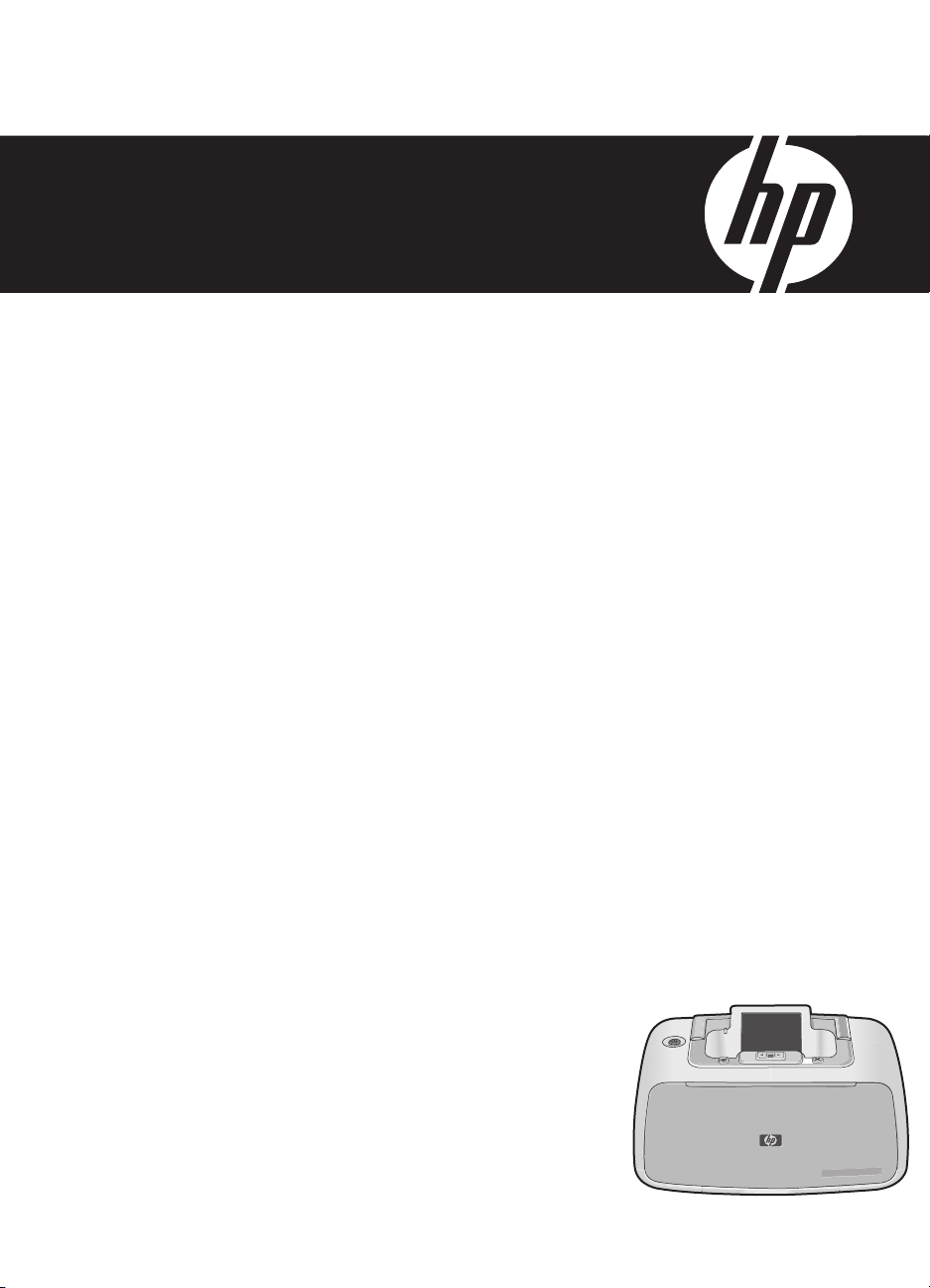
„HP Photosmart A520 series“ žinynas
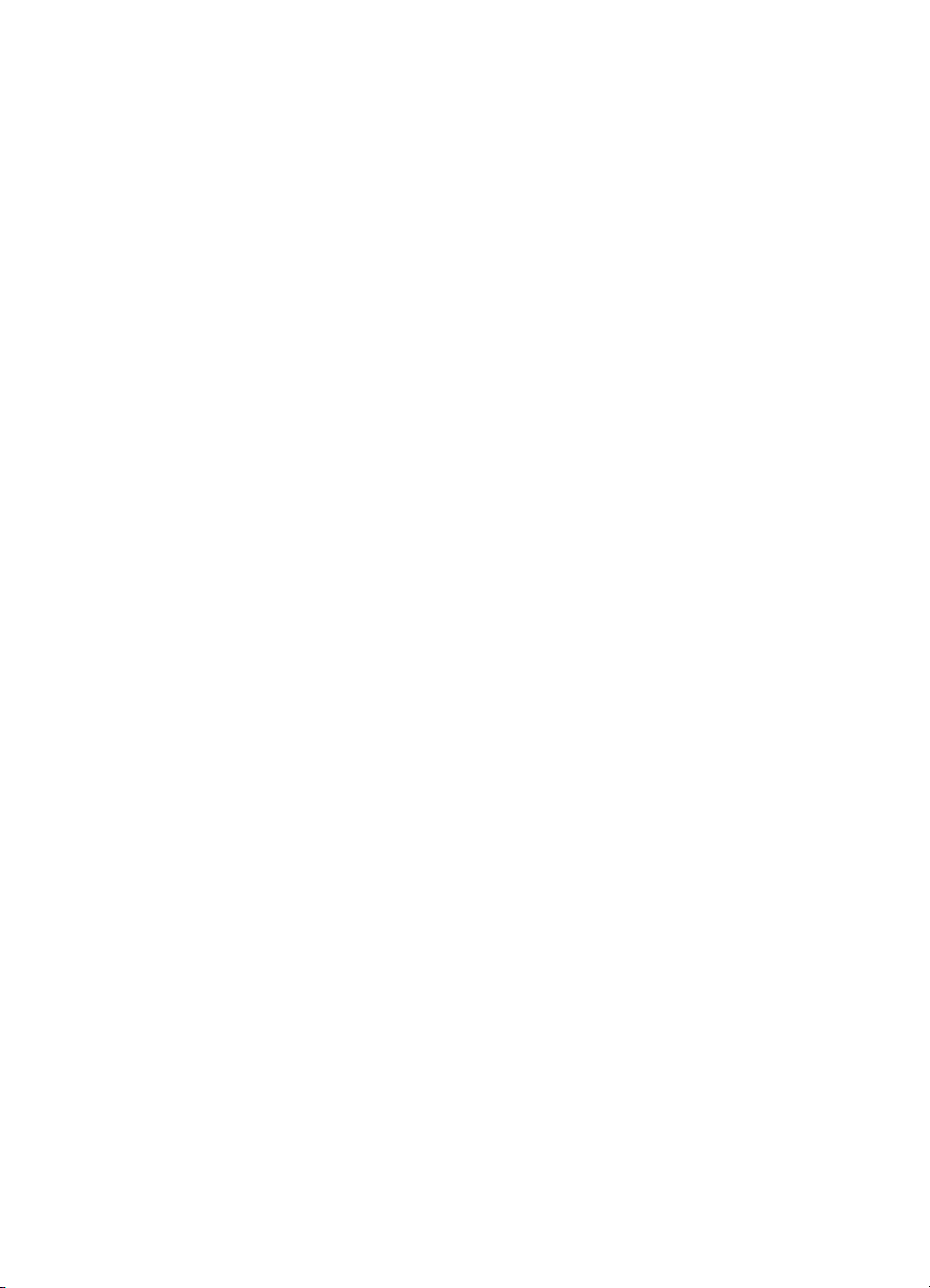
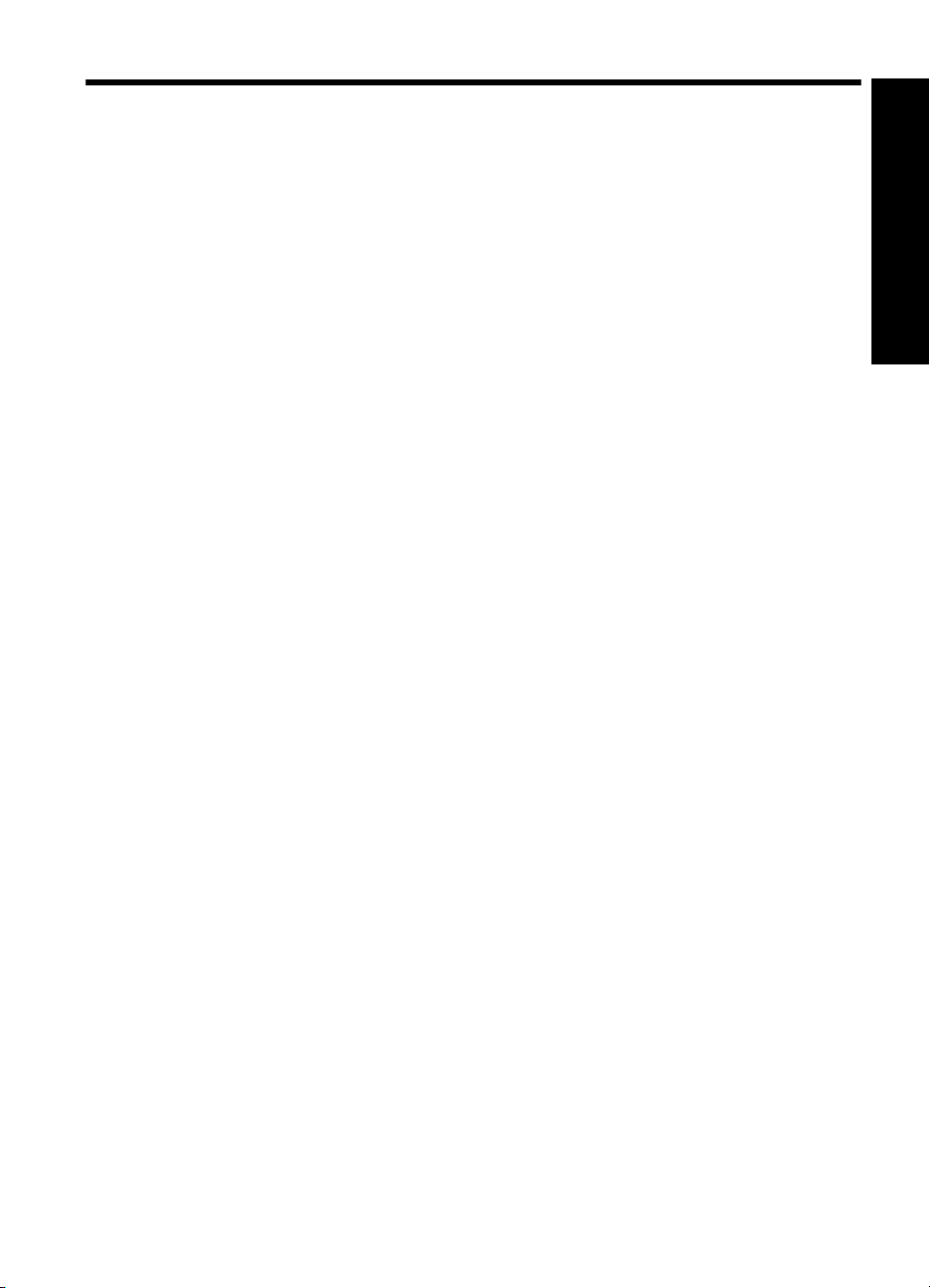
Turinys
1 „HP Photosmart A520 series“ žinynas...................................................................................5
2 Darbo pradžia
Kaip ...? ......................................................................................................................................7
Papildomos informacijos paieška...............................................................................................8
HP Photosmart iš pirmo žvilgsnio...............................................................................................9
Valdymo skydelio mygtukai ir indikatoriai...................................................................................9
Spausdintuvo meniu.................................................................................................................11
Kaip naudoti spausdintuvo meniu ......................................................................................11
Spausdintuvo meniu pasirinktys.........................................................................................12
3Pagrindinė informacija apie popierių
Kaip pasirinkti popieriaus rūšį, tinkamiausią užduočiai atlikti...................................................15
Kaip įdėti popierių.....................................................................................................................15
4 Spausdinimas be kompiuterio
Spausdinimas iš atminties kortelės be kompiuterio..................................................................17
Palaikomos atminties kortelės............................................................................................17
Nuotraukų spausdinimas iš atminties kortelės...................................................................18
Atminties kortelės išėmimas...............................................................................................18
Spausdinimas iš „PictBridge“ patvirtinto fotoaparato arba įrenginio.........................................19
Spausdinimas iš „Bluetooth“ įrenginio......................................................................................19
„Bluetooth“ konfigūravimas.................................................................................................20
Nuotraukų spausdinimas iš „Bluetooth“ įrenginio...............................................................21
Nuotraukų paryškinimas...........................................................................................................21
Turinys
5 Spausdinimas iš kompiuterio
Spausdintuvo programinė įranga .............................................................................................23
Dialogo langas Printer Properties (spausdintuvo ypatybės)...............................................23
Žinynas „What's This?“ („kas tai?“).....................................................................................24
Spausdintuvo programinės įrangos naujinių atsisiuntimas.................................................24
Nuotraukų perkėlimas į kompiuterį...........................................................................................25
Kaip perkelti nuotraukas iš kameros ar kito įrenginio.........................................................25
Kaip perkelti nuotraukas iš atminties kortelė
Nuotraukų iš atminties kortelės įrašymas kompiuteryje................................................25
Rinkmenų, išskyrus nuotraukas, perkėlimas iš atminties kortelės į kompiuterį............26
Nuotraukų ir kitų rinkmenų naikinimas iš atminties kortelės.........................................26
Nuotraukų paryškinimas...........................................................................................................26
Technologijos HP Real Life pasirinktys .............................................................................27
Maksimalus taškų colyje skaičius.......................................................................................27
s....................................................................25
1
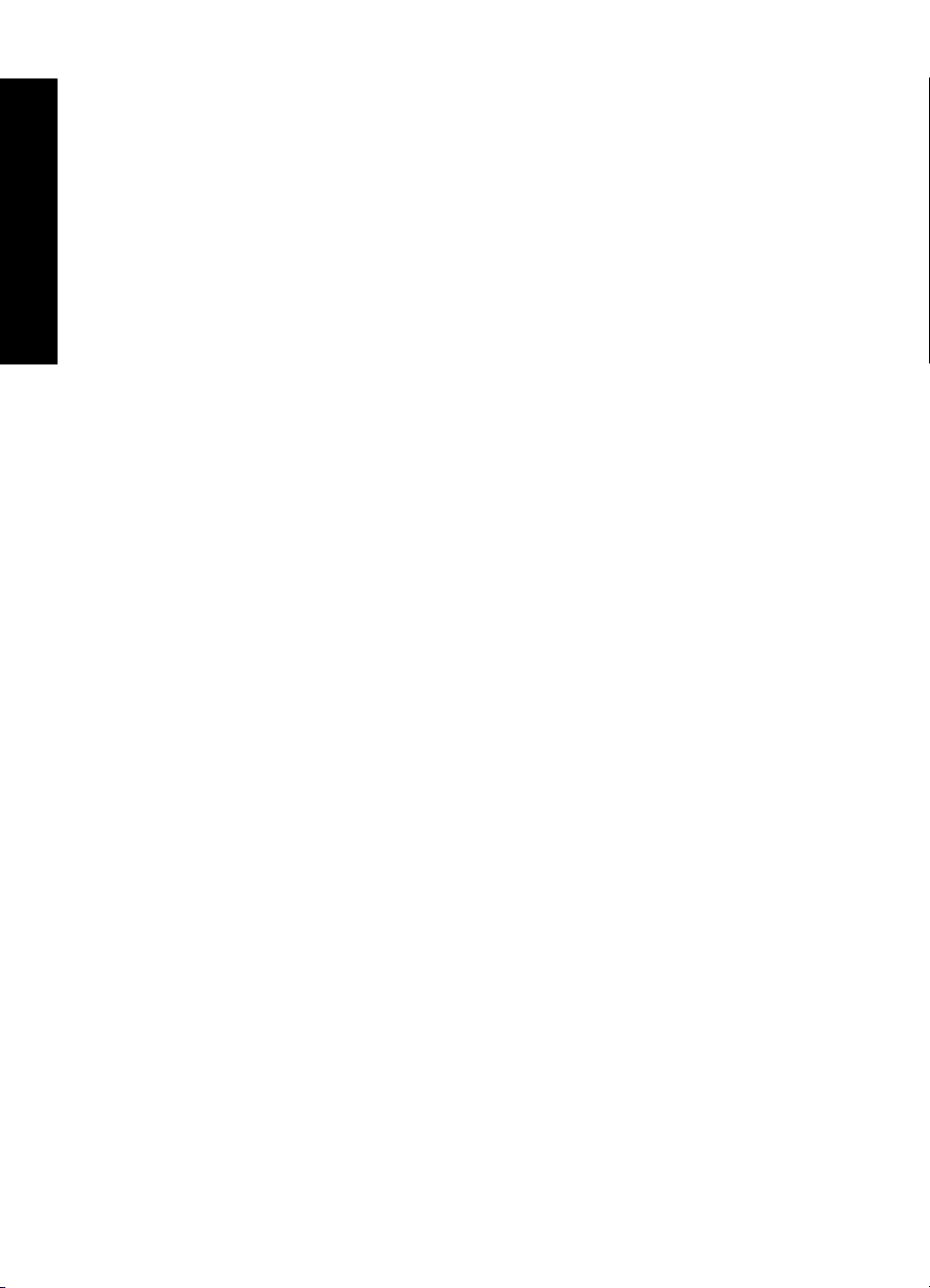
Turinys
6Priežiūra
Šiai spausdinimo užduočiai pakeiskite spausdinimo nuostatas...............................................28
Spausdinimo kokybės keitimas .........................................................................................28
Popieriaus rūšies keitimas .................................................................................................29
Popieriaus rūšies keitimas..................................................................................................29
Nuotraukos dydžio keitimas ...............................................................................................29
Išplėstinių spalvų nuostatų naudojimas..............................................................................30
Spausdinimo nuorodų kūrimas...........................................................................................30
Spausdinimo peržiūra ..............................................................................................................31
Nuotraukų spausdinimas..........................................................................................................32
Spausdinkite nuotraukas be apvadų..................................................................................32
Nuotraukų su apvadu spausdinimas..................................................................................33
Atviručių spausdinimas.......................................................................................................34
Nespalvotų nuotraukų spausdinimas..................................................................................35
Panoraminių nuotraukų spausdinimas...............................................................................36
Kartotekinių kortelių ir kitų mažų spaudinių spausdinimas.................................................37
HP Photosmart programa.........................................................................................................38
Įrankių rinkinio dialogo langas .................................................................................................39
Įrankinės atidarymas...........................................................................................................39
Kaip naudoti įrankių rinkinį .................................................................................................39
Spausdinimo kasetės išlygiavimas ..........................................................................................40
Automatinis spausdinimo kasečių valymas..............................................................................40
Apytikrių rašalo lygių perži
ūra ..................................................................................................41
Spausdinimo kasetės įstatymas arba pakeitimas.....................................................................41
Rašalo šalinimas nuo odos ir drabužių.....................................................................................42
Kaip gauti spausdinimo kasečių užsisakymo informaciją.........................................................43
Bandomojo puslapio spausdinimas .........................................................................................43
Puslapio pavyzdžio spausdinimas ...........................................................................................43
piktograma „HP Digital Imaging Monitor“ (HP skaitmeninio vaizdavimo ekranas) ..................44
Spausdintuvo ir spausdinimo kasečių laikymas.......................................................................45
Spausdintuvo laikymas.......................................................................................................45
Spausdinimo kasečių laikymas...........................................................................................45
7Trikčių diagnostika ir šalinimas
Programų diegimo klaidos........................................................................................................47
Spausdinimo klaidos ir aparatinės įrangos triktys.....................................................................48
Spausdinimo su „Bluetooth“ įrenginiu problemos.....................................................................57
Įrenginio pranešimai.................................................................................................................58
8 Rašalo atsargų įsigijimas......................................................................................................63
9 HP techninė pagalba ir garantija
Pirmiausia apsilankykite HP pagalbos interneto puslapyje......................................................65
HP techninė pagalba telefonu .................................................................................................65
Pagalbos telefonu laikotarpis..............................................................................................65
Pasiruošimas skambučiui...................................................................................................66
Pasibaigus pagalbos telefonu laikotarpiui..........................................................................66
HP garantija .............................................................................................................................67
Papildomos garantijos galimybės.............................................................................................67
2
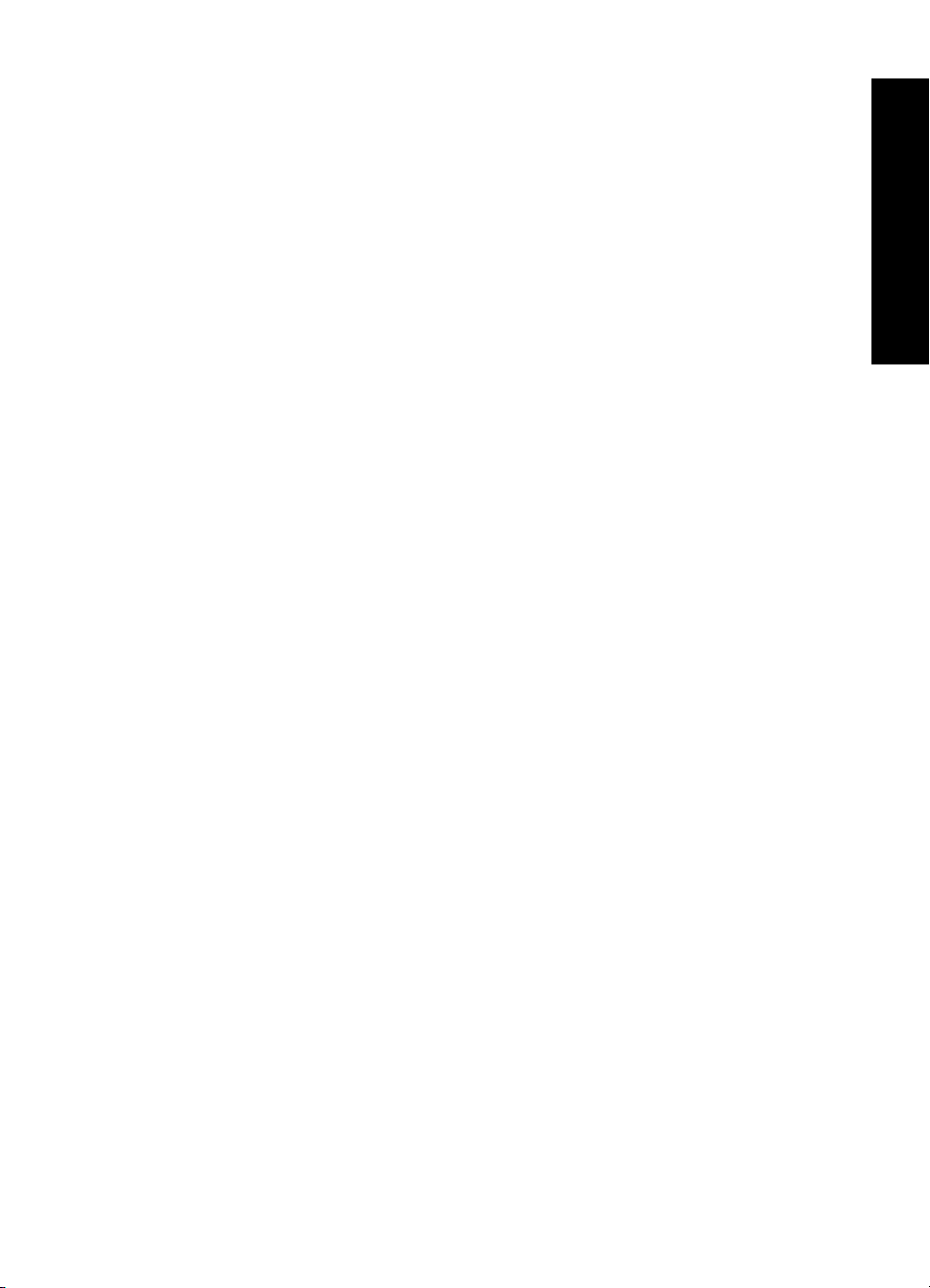
Turinys
10 Techniniai duomenys
Sistemos reikalavimai...............................................................................................................69
Spausdintuvo techniniai duomenys..........................................................................................70
11 Reguliuojamoji ir aplinkosaugos informacija
Reguliuojamosios pastabos......................................................................................................71
FCC statement....................................................................................................................72
LED indicator statement ....................................................................................................72
VCCI (Class B) compliance statement for users in Japan..................................................72
Notice to users in Japan about power cord........................................................................73
Notice to users in Korea.....................................................................................................73
Notice to users in the European Economic Area ...............................................................73
Produkto aplinkos priežiūros programa ...................................................................................73
Popieriaus naudojimas.......................................................................................................74
Plastmasė...........................................................................................................................74
Medžiagų saugos duomenų lentelės..................................................................................74
Perdirbimo programa .........................................................................................................74
HP rašalinių spausdintuvų eksploatacinių medžiagų perdirbimo programa.......................74
Energijos suvartojimas........................................................................................................74
Disposal of Waste Equipment by Users in Private Households in the European
Union..................................................................................................................................75
Turinys
3
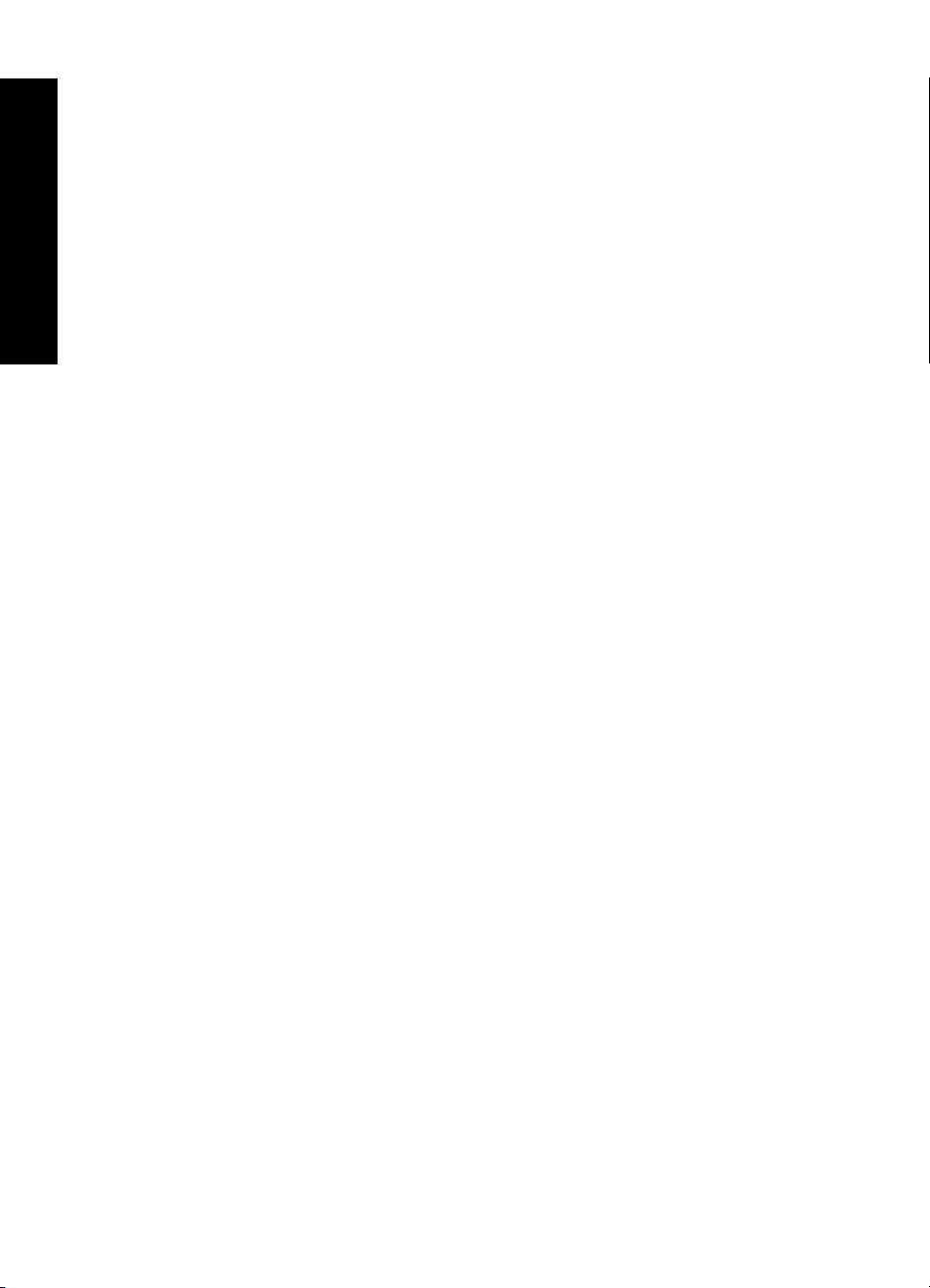
Turinys
4
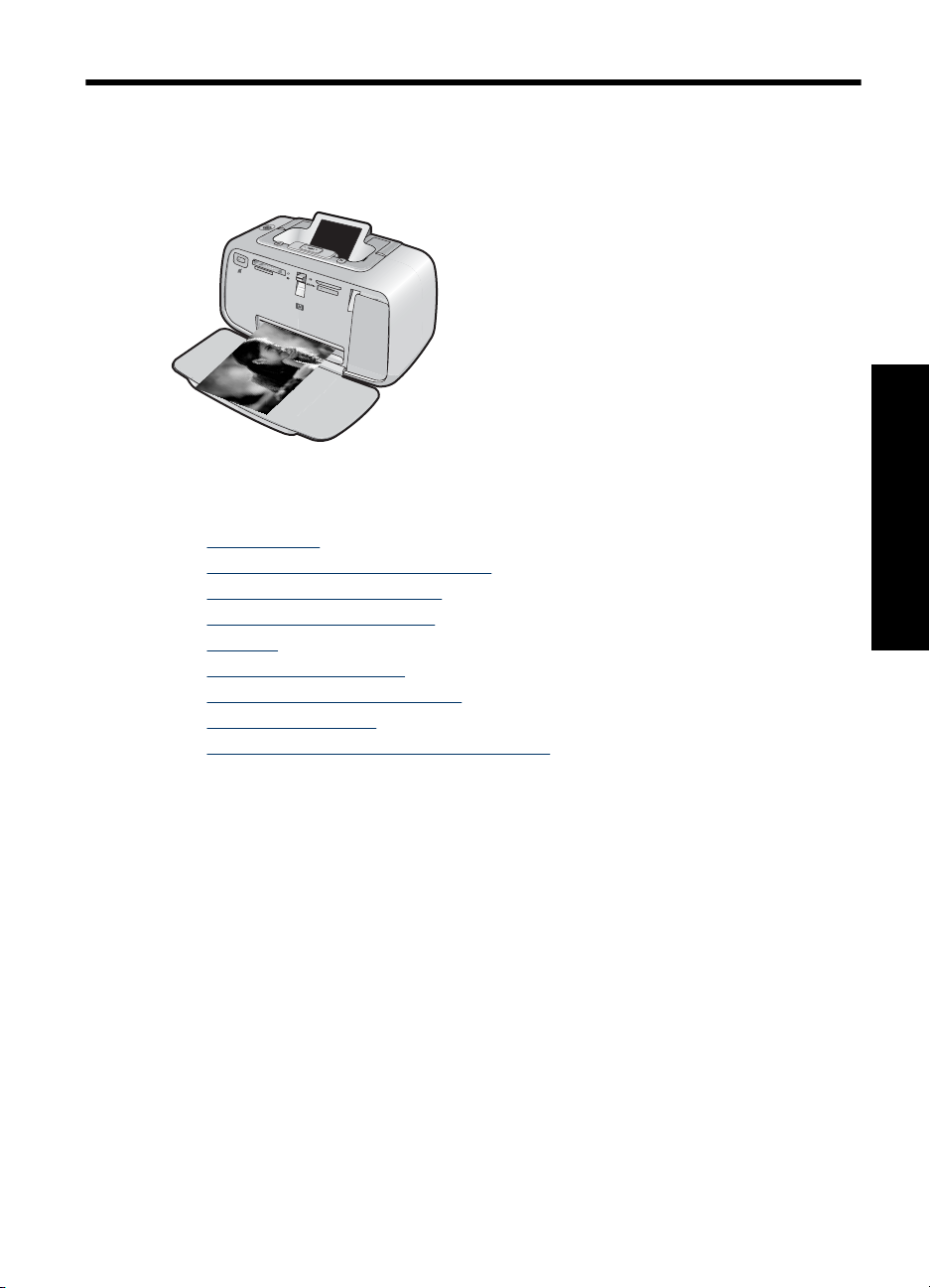
1 „HP Photosmart A520 series“
žinynas
Sveiki atvykę į „HP Photosmart A520 series“ žinyną! Išsamesnės informacijos apie
spausdintuvą HP Photosmart ieškokite:
• „
Darbo pradžia,“ puslapyje 7
Pagrindinė informacija apie popierių,“ puslapyje 15
• „
Spausdinimas be kompiuterio,“ puslapyje 17
• „
Spausdinimas iš kompiuterio,“ puslapyje 23
• „
Priežiūra,“ puslapyje 39
• „
Rašalo atsargų įsigijimas,“ puslapyje 63
• „
HP techninė pagalba ir garantija,“ puslapyje 65
• „
Techniniai duomenys,“ puslapyje 69
• „
Reguliuojamoji ir aplinkosaugos informacija,“ puslapyje 71
• „
Bet kuriuo metu galite atsispausdinti „HP Photosmart Spausdintuvo žinyne“ pateikiamą
informaciją. Paprasčiausia spustelėkite Print (spausdinti) lango „HP Photosmart“
Spausdintuvo žinyno viršutinėje naršymo juostoje.
„HP Photosmart A520 series“
žinynas
„HP Photosmart A520 series“ žinynas 5
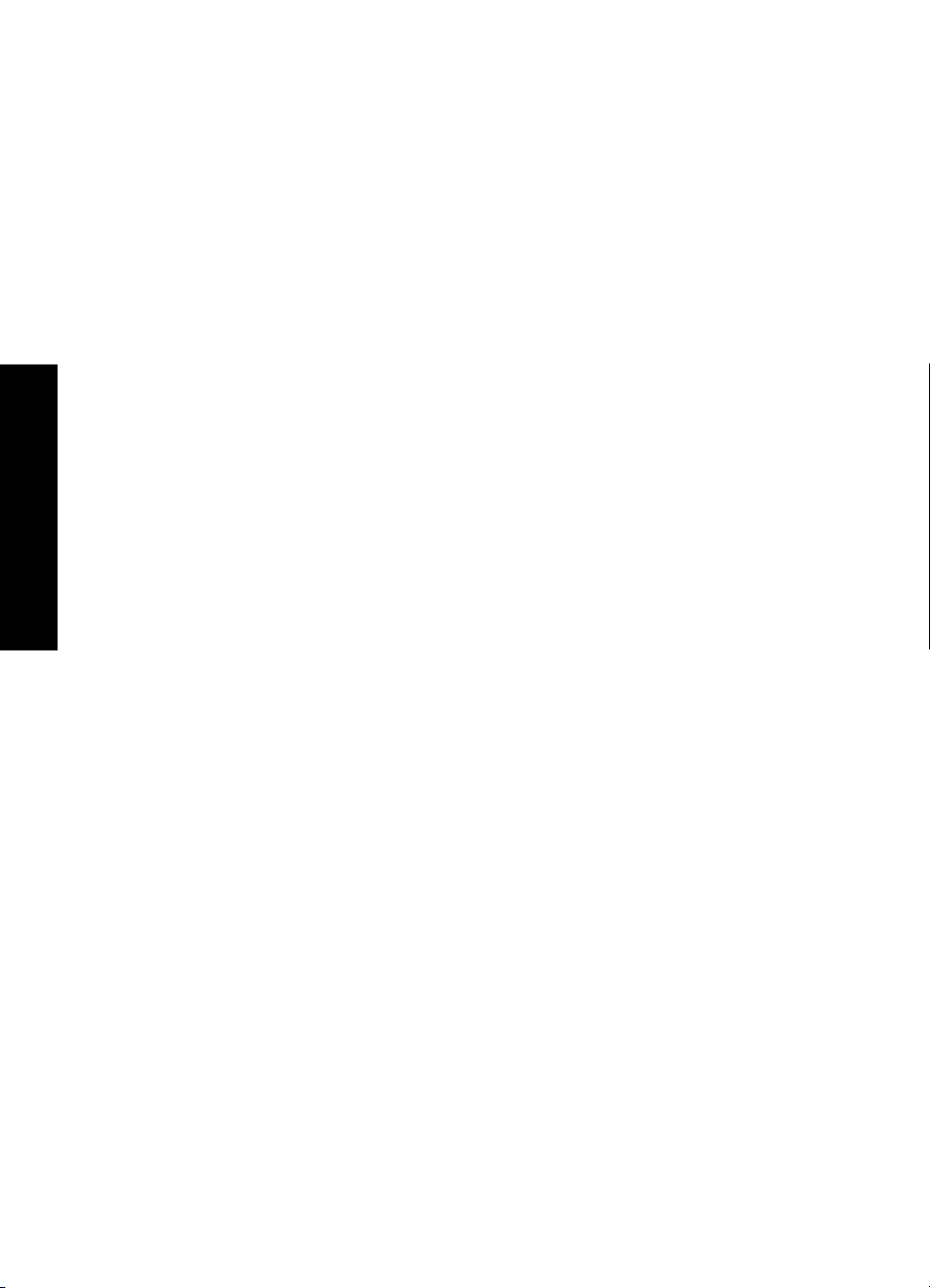
žinynas
1 skyrius
„HP Photosmart A520 series“
6 „HP Photosmart A520 series“ žinynas
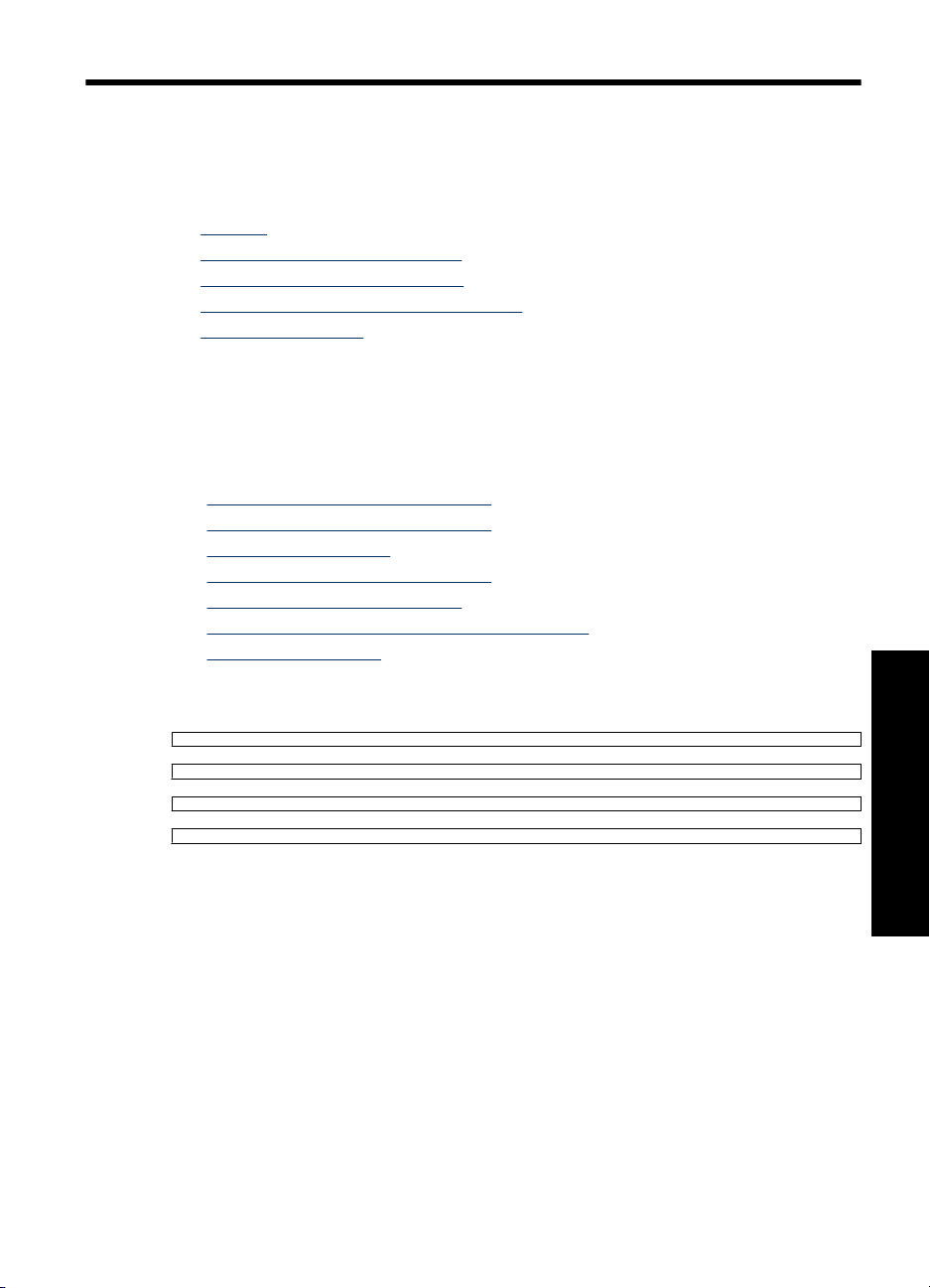
2 Darbo pradžia
Šiame skyriuje pateikiama įvadinė informacija apie spausdintuvą „HP Photosmart A520
series“. Šiame skyriuje pateikiamos tokios temos:
•
Kaip ...?
Papildomos informacijos paieška
•
HP Photosmart iš pirmo žvilgsnio
•
Valdymo skydelio mygtukai ir indikatoriai
•
Spausdintuvo meniu
•
Kaip ...?
Spustelėkite bet kurį iš saitų, kad gautumėte daugiau informacijos, kaip naudojant
HP Photosmart spausdintuvą ir programinę įrangą atlikti kūrybines ir dažnai
pasitaikančias užduotis.
• „
Spausdinkite nuotraukas be apvadų,“ puslapyje 32
Nuotraukų su apvadu spausdinimas,“ puslapyje 33
• „
Atviručių spausdinimas,“ puslapyje 34
• „
Pagrindinė informacija apie popierių,“ puslapyje 15
• „
Įstrigusio popieriaus ištraukimas,“ puslapyje 60
• „
Spausdinimo kasetės įstatymas arba pakeitimas,“ puslapyje 41
• „
Nuotraukų perkėlimas,“ puslapyje 25
• „
Spustelėkite bet kurią iš šių nuorodų, kad pamatytumėte animaciją, kaip atlikti
dažniausias užduotis.
Darbo pradžia 7
Darbo pradžia
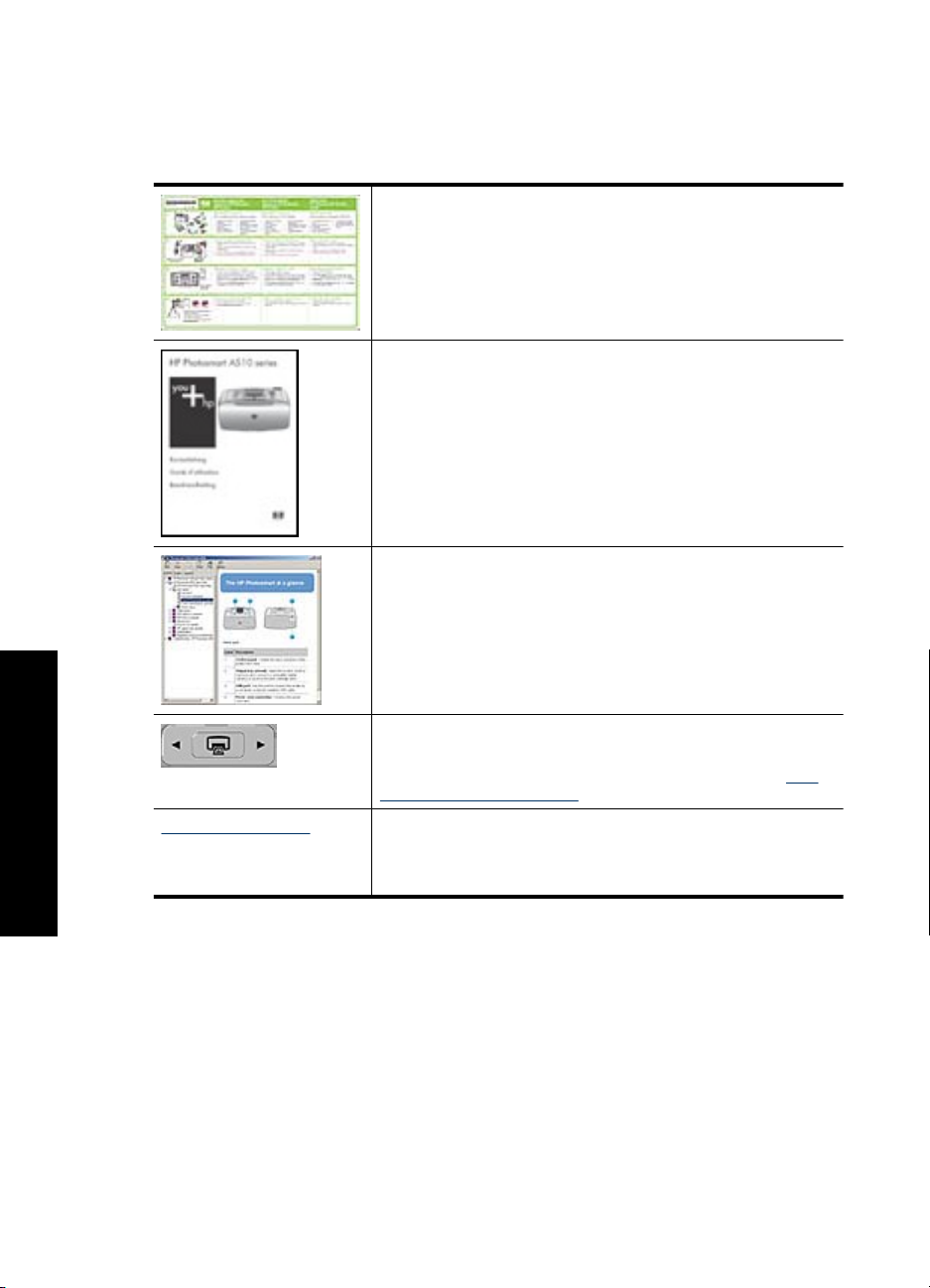
2 skyrius
Papildomos informacijos paieška
Naujasis spausdintuvas „HP Photosmart A520 series“ parduodamas su tokia
dokumentacija:
Sąrankos instrukcijos: Sąrankos instrukcijose paaiškinama,
kaip surinkti spausdintuvą, įdiegti HP Photosmart programinę
įrangą ir atspausdinti nuotrauką. Šį dokumentą perskaitykite
pirmiausia. Šis dokumentas gali būti pavadintas „Greitojo
pasirengimo darbui vadovas“ arba „Nustatymo vadovas“, tai
priklauso nuo jūsų šalies ar regiono, kalbos arba spausdintuvo
modelio.
Pagrindinių funkcijų vadovas: Pagrindinių funkcijų vadovas
aprašomos pagrindinės spausdintuvo ypatybės, aiškinama, kaip
jį naudoti neprijungus prie kompiuterio, taip pat pateikiami trikčių
šalinimo patarimai ir pagalbos informacija.
Ekrane pateikiamas žinynas: Ekrane pateikiamame žinyne
aprašoma, kaip naudoti prijungtą arba neprijungtą prie
kompiuterio spausdintuvą, taip pat pateikiama informacija apie
trikčių šalinimą.
Kompiuteryje įdiegę HP Photosmart programinę įrangą,
elektroninį žinyną galėsite peržiūrėti kompiuterio ekrane:
Darbo pradžia
8 Darbo pradžia
Įrenginio žinynas: Žinynu galite naudotis iš įrenginio, jame rasite
papildomos informacijos apie pasirinktas temas.
Informacijos apie šių žinyno temų panaudojimą ieškokite „
naudoti spausdintuvo meniu,“ puslapyje 11.
www.hp.com/support Jei turite prieigą prie interneto, galite pasinaudoti HP interneto
puslapyje teikiama pagalba. Šioje interneto svetainėje pateikiama
produkto dokumentacija, teikiama techninė pagalba, tvarkyklės,
prekės ir užsakymo informacija.
Kaip
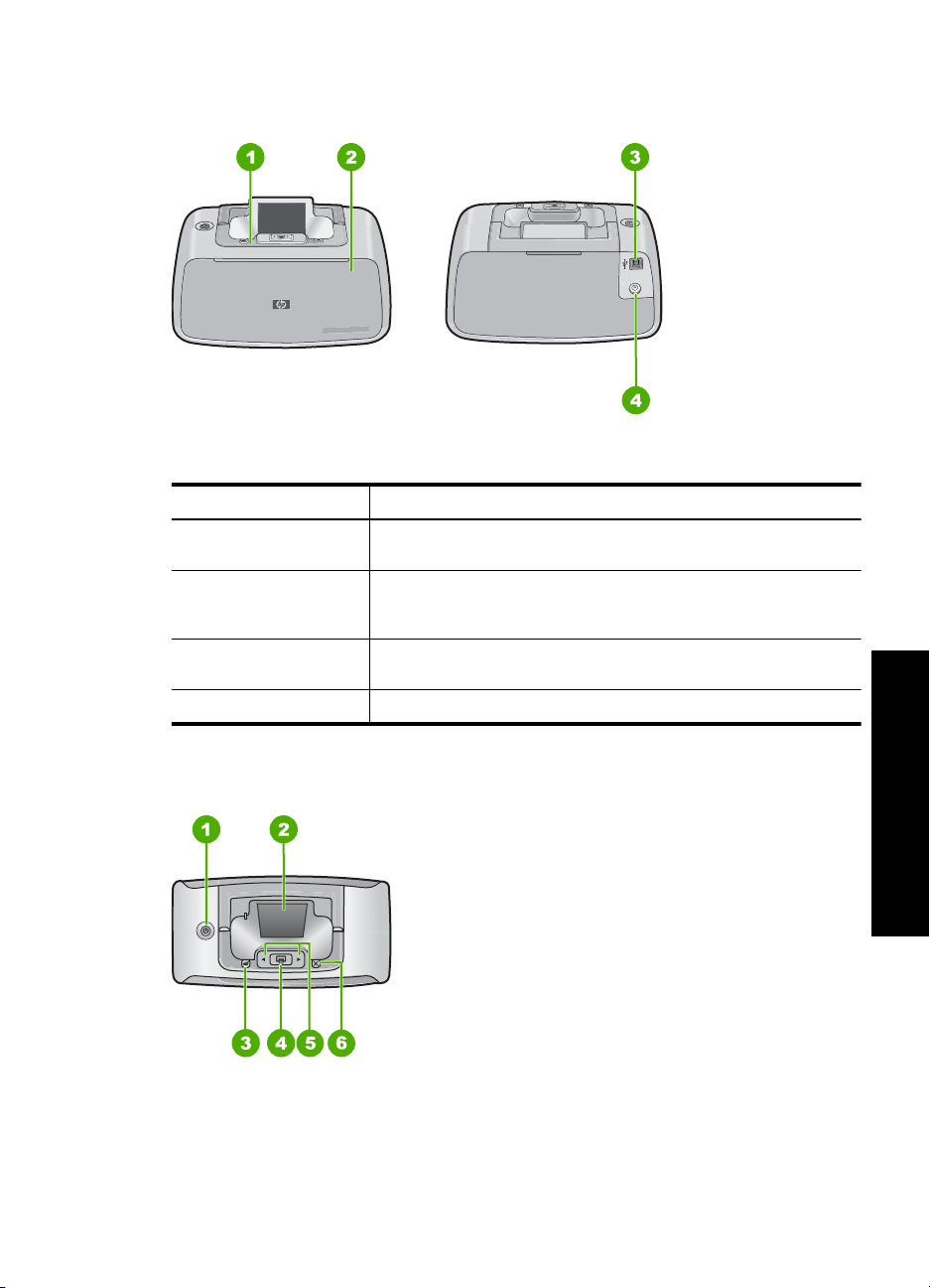
HP Photosmart iš pirmo žvilgsnio
Iliustracija 2-1 Spausdintuvo dalys
Etiketė Aprašas
1 Valdymo skydelis: čia valdomos pagrindinės spausdintuvo
funkcijos.
2 Išvesties dėklas (uždarytas): Atidarkite, jei norite spausdinti, įdėti
atminties kortelę, prijungti suderinamą skaitmeninį fotoaparatą arba
pasiekti spausdinimo kasetės sritį.
3 USB lizdas: Naudokite šį lizdą, kad pateiktu USB kabeliu
prijungtumėte spausdintuvą prie kompiuterio.
4 Maitinimo kabelio lizdas: čia junkite maitinimo kabelį.
Valdymo skydelio mygtukai ir indikatoriai
Iliustracija 2-2 Valdymo skydelis
Darbo pradžia
HP Photosmart iš pirmo žvilgsnio 9
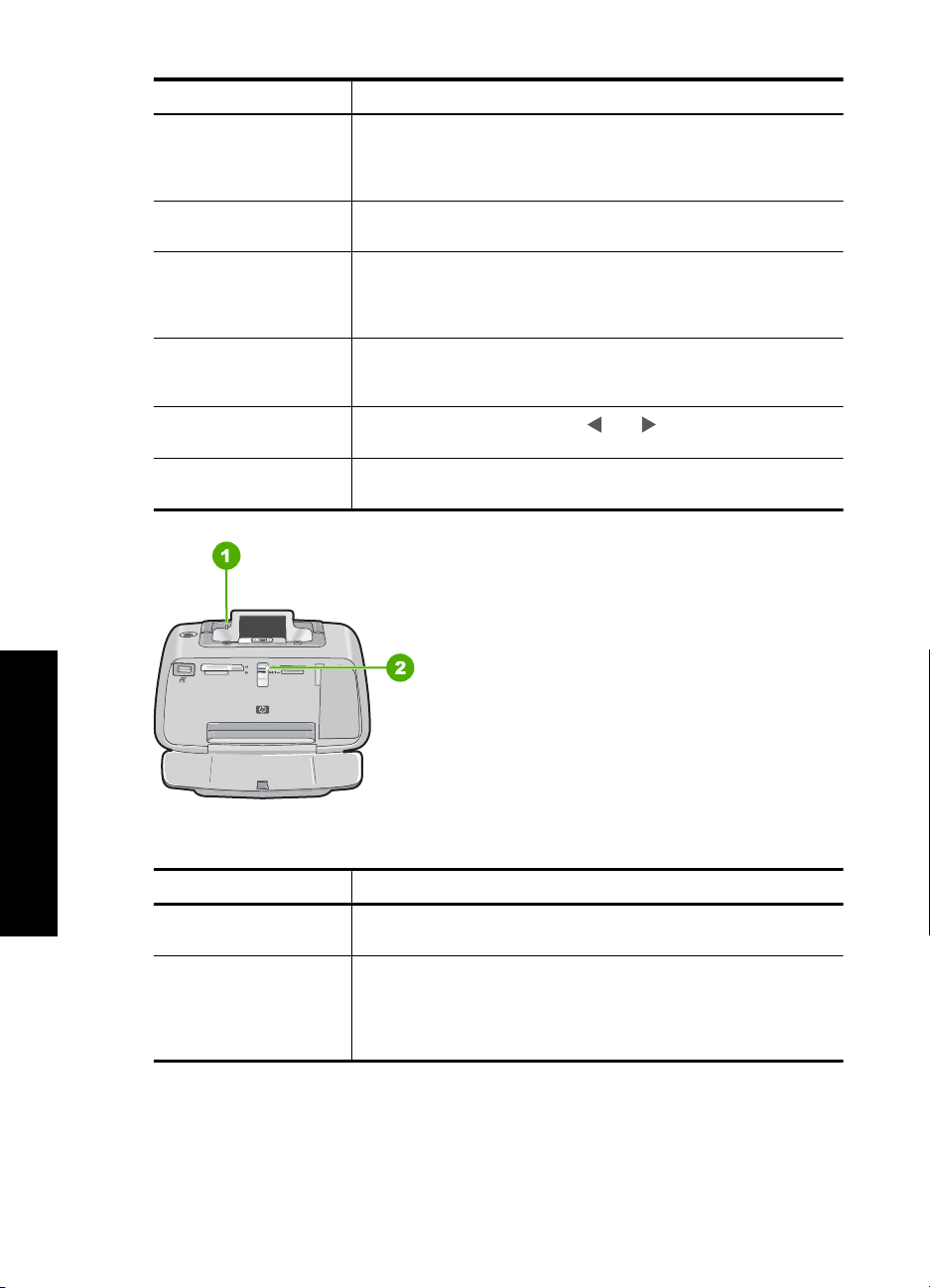
2 skyrius
Etiketė Aprašas
1 Maitinimas: Spauskite, kad įjungtumėte arba išjungtumėte
2 Spalvotos grafikos ekranas: Jame peržiūrėkite nuotraukas ir
3 Red Eye (raudonų akių efektas): Raudonų akių efekto ypatybė
4 Print (spausdinti): Spauskite, kad atspausdintumėte dabar žiūrimą
5
6 Atšaukti: Spauskite, kad sustabdytumėte veiksmą, išjungtumėte
spausdintuvą. Kai įjungtas maitinimas, maitinimo mygtukas švies.
Kai spausdintuvas yra laukimo būsenoje, mygtukas nežymiai
mirksės.
meniu.
sumažina raudonų akių efektą, kuris kartais atsiranda fotografuojant
su blykste. Ši funkcija įjungta kaip numatytoji. Spauskite šį mygtuką,
jei norite įjungti arba išjungti ypatybę.
vaizdą iš atminties kortelės. Kai įjungtas spausdintuvo maitinimas,
mygtukas Print (spausdinti) šviečia.
Žvalgymo rodyklės: Spauskite arba , jei norite pasirinkti
atminties kortelės nuotraukas ar naršyti spausdintuvo meniu.
meniu arba atšauktumėte vaizdo spausdinimą.
Darbo pradžia
10 Darbo pradžia
Iliustracija 2-3 Indikacinės lemputės
Etiketė Aprašas
1 Įspėjamoji lemputė: Blyksi raudona spalva, kai atsiranda
spausdintuvo problemų.
2 Atminties kortelės lemputė: Jei atminties kortelė įdėta teisingai, ši
lemputė šviečia žydra spalva. Lemputė blyksi mėlyna spalva, jei
spausdintuvas dirba su atminties kortele arba kompiuteris, prie kurio
prijungtas spausdintuvas, atlieka skaitymo, rašymo arba naikinimo
veiksmus.
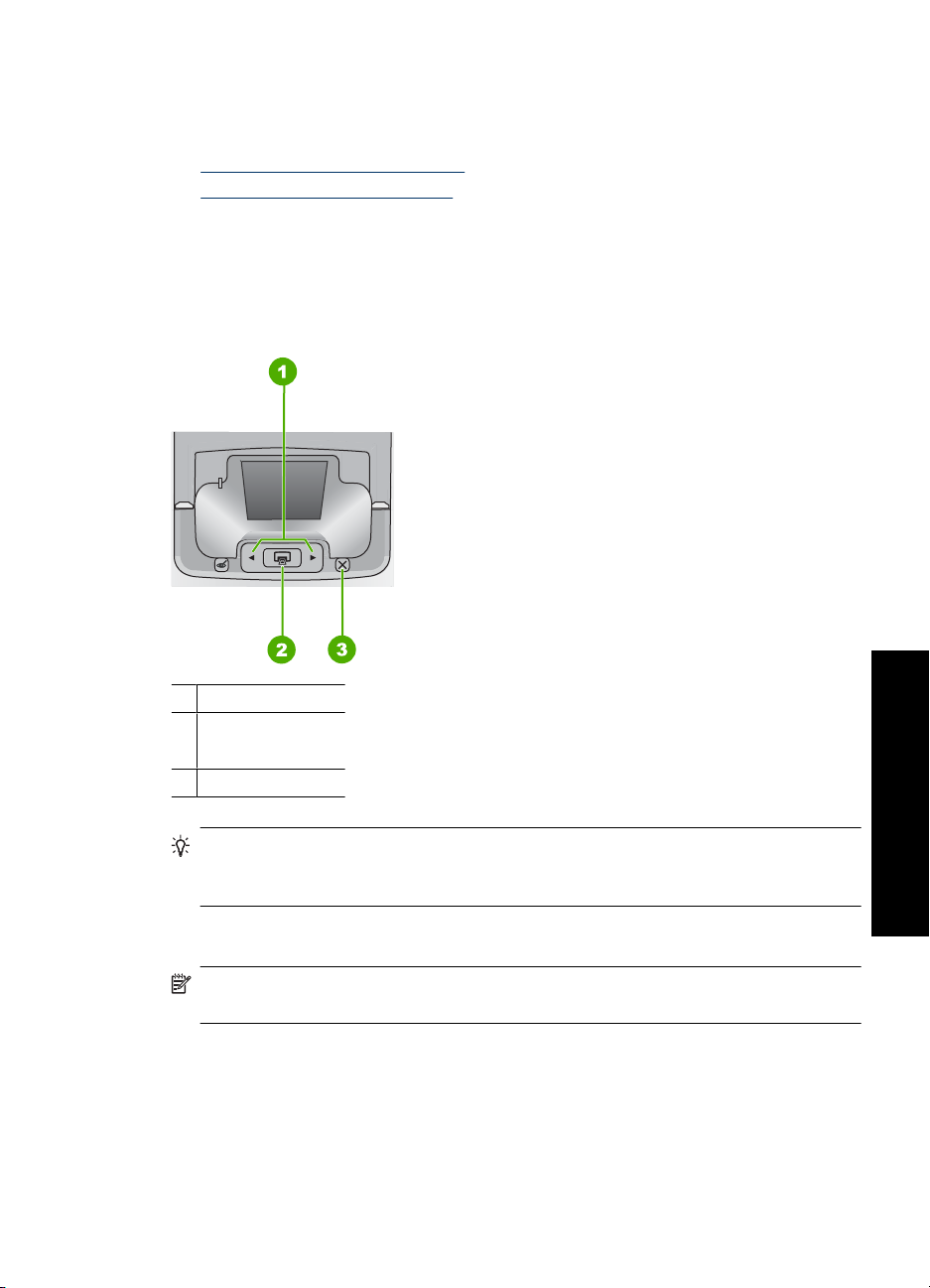
Spausdintuvo meniu
Šiame skyriuje pateikiamos tokios temos:
•
Kaip naudoti spausdintuvo meniu
Spausdintuvo meniu pasirinktys
•
Kaip naudoti spausdintuvo meniu
Spausdintuvo meniu pateikia daugybę spausdinimo parinkčių, leidžia pakeisti
spausdintuvo numatytuosius nustatymus, pateikia priežiūros ir trikčių diagnostikos
įrankių ir pateikia informacijos, kaip atlikti dažniausiai atliekamus spausdinimo darbus.
1 Žvalgymo rodyklės
2 Print
(Spausdinti)
3 „Cancel“ (atšaukti)
Patarimas Į meniu įtraukta daug naudingų komandų ir parinkčių, tačiau dažnai
naudojamas funkcijas, pvz., spausdinimo, paprastai galima įjungti vieną kartą
paspaudus spausdintuvo valdymo skydelio mygtuką.
Kaip naudoti spausdintuvo meniu
Pastaba Jei kortelės angoje įdėta atminties kortelė, išimkite ją, kad įjungtumėte
spausdintuvo meniu.
Spausdintuvo meniu 11
Darbo pradžia
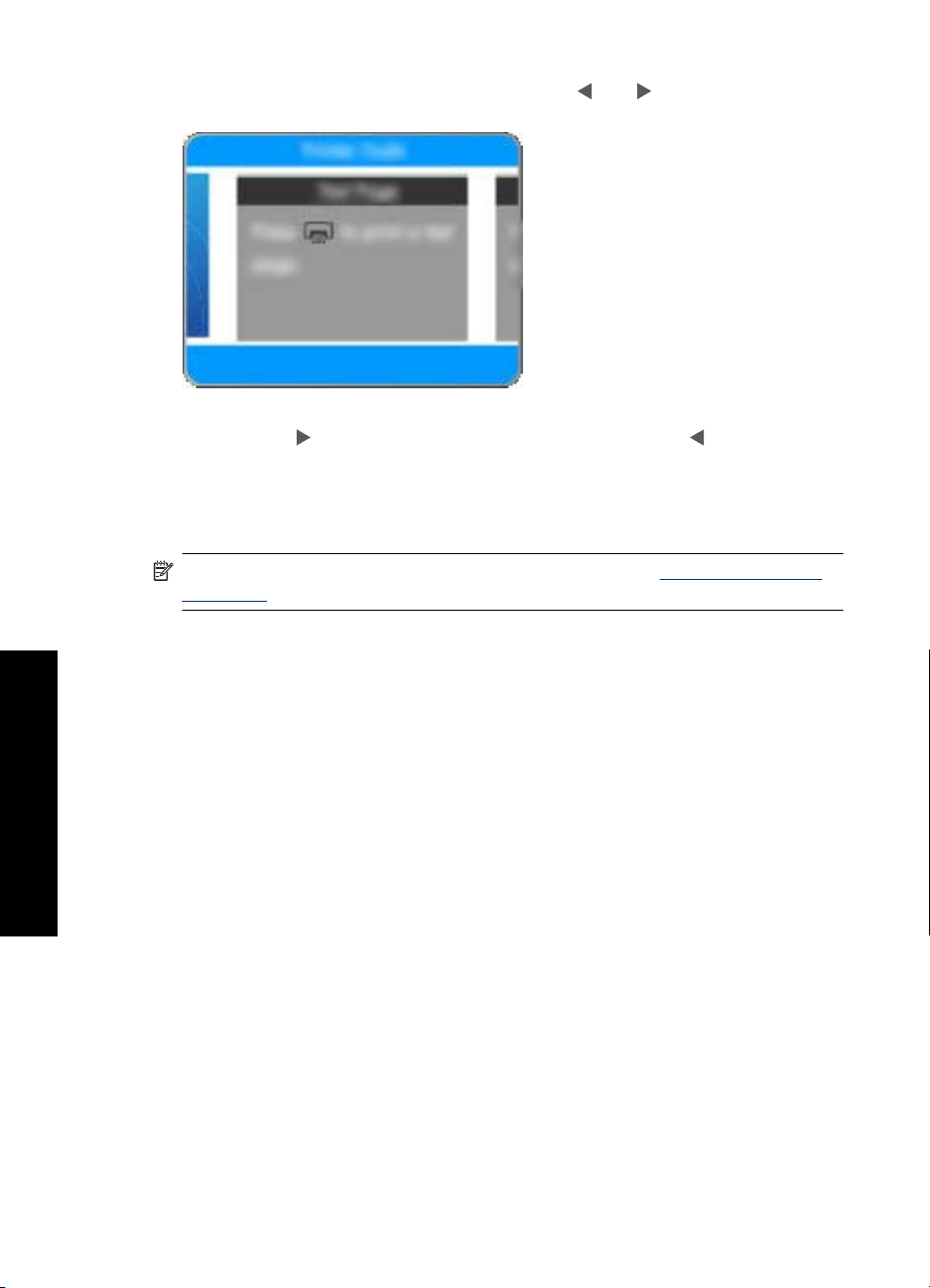
2 skyrius
1. Jei norite atidaryti spausdintuvo meniu, spauskite arba .
2. Paspausdami pereisite prie kitos pasirinkties, o paspausdami pereisite prie
ankstesnės meniu pasirinkties.
3. Paspauskite Print (spausdinti), kad pasirinktumėte parinktį. Neprieinamos meniu
parinktys pritemdomos.
4. Kad išjungtumėte meniu, spauskite mygtuką Cancel (atšaukti).
Pastaba Spausdintuvo meniu pasirinkčių sąrašo ieškokite „Spausdintuvo meniu
pasirinktys,“ puslapyje 12.
Spausdintuvo meniu pasirinktys
Spausdintuvo meniu struktūra
• „Print test page“ (spausdinti tikrinimo puslapį): pasirinkite tikrinimo puslapio
spausdinimą; puslapyje pateikiama informacija apie spausdintuvą, galinti padėti, kai
prietaisas sugenda.
• „Print sample page“ (spausdinti bandomąjį puslapį): pasirinkite, jei norite spausdinti
Darbo pradžia
bandomąjį puslapį – tai naudinga, norint patikrinti spausdinimo kokybę.
• „Clean cartridge“ (valyti kasetę): rinkitės, jei norite valyti spausdinimo kasetę.
Baigus valyti būsite paklausti, ar norite pereiti į antrąjį valymo lygį (pasirinkite
„Yes“ (taip) arba „No“ (ne)). Pasirinkus „Yes“ (taip), bus atliktas dar vienas ciklas.
Tada būsite paklausti, ar norite pereiti į trečiąjį valymo lygį (pasirinkite „Yes“ (taip)
arba „No“ (ne)).
• „Align cartridge“ (lygiuoti kasetę): pasirinkite, kai norite lygiuoti spausdinimo kasetę.
• Photo Fix (nuotraukos taisymas): Pasirinkite, kad paryškintumėte nuotraukas.
•On (įjungta) (numatytoji)
• Off (išjungta)
• Print quality (spausdinimo kokybė
Pasirinkite Best (geriausia), kuri pateikia aukščiausią kokybę, arba Normal (normali),
kuri naudoja mažiau rašalo ir greičiau spausdina, arba Fast Normal (sparčiai,
normali). Numatytoji spausdinimo kokybė priklauso nuo pasirinktos popieriaus rūšies.
): Pasirinkite, jei norite keisti spausdinimo kokybę.
12 Darbo pradžia
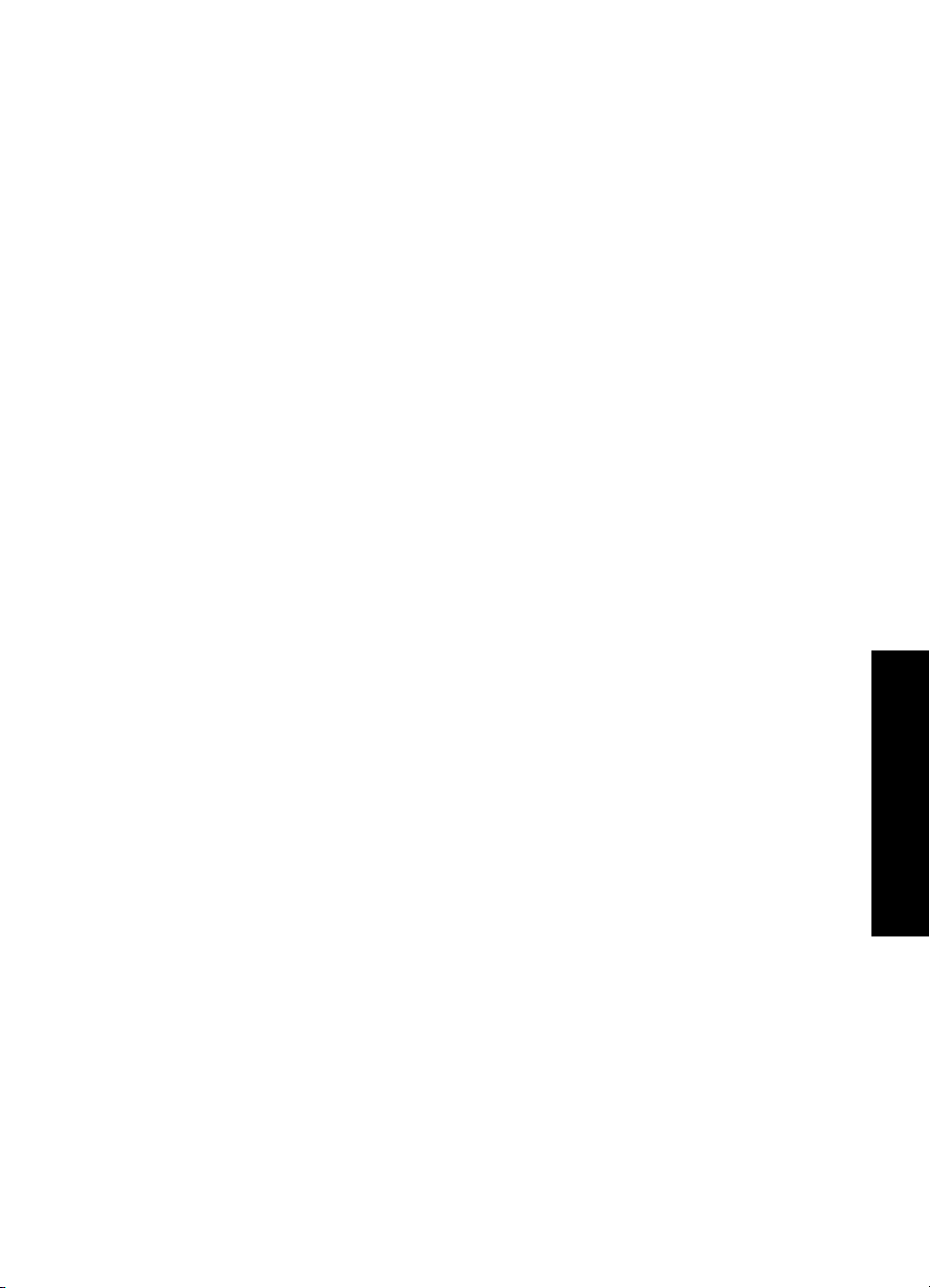
• Paper type (popieriaus rūšis): Pasirinkite popieriaus rūšį. Pasirinkite fotopopierių
HP Advanced (numatytasis), fotopopierių HP Premium, Other, Plain (Kitą,
paprastą popierių) arba Other, Photo (Kitą, fotopopierių).
• „Borderless“ (be apvado): pasirinkite įjungti „On“ arba išjungti „Off“ spausdinimą
be apvado. Išjungus spausdinimą be apvado, visi puslapiai spausdinami su siauru
baltu apvadu prie popieriaus lapo krašto.
• Dry Time (džiūvimo laikas): Pasirinkite On (įjungti), kad įjungtumėte, arba Off
(išjungti), kad išjungtumėte džiūvimo laiko ypatybę. Jei džiūvimo laiko ypatybė
išjungta, džiūvimo laiko dialogas nebus rodomas.
• Demo (demonstracija): Pasirinkite, kad spausdintuvas dirbtų demonstraciniu režimu.
• Set Language (nustatyti kalbą): Pasirinkite, jei norite pakeisti kalbos arba šalies ar
regiono nuostatas. Pasirinkite iš Select language (pasirinkti kalbą) ir Select country/
region (pasirinkti šalį ar regioną). Spausdintuvo ekrane tekstas rodomas jūsų
pasirinkta kalba. Meniu pateikiami popieriaus dydžiai ir kitos parinktys, būdingos
pasirinktai kalbai.
• Restore defaults (Atkurti numatytuosius parametrus): pasirinkite, jei norite atkurti
numatytuosius spausdintuvo nustatymus: „Yes“ (taip) arba „No“ (ne) (numatyta).
Pasirinkus „Yes“ (taip) atkuriamos pradinės gamyklos nuostatos.
• Žinynas
• Photo printing tips (patarimai spausdinant nuotrauką): Pasirinkite, jei norite
perskaityti patarimus, kaip gauti aukščiausios kokybės spaudinius.
• Printer features (spausdintuvo ypatybės): Pasirinkite, kad paskaitytumėte apie
spausdintuvo ypatybių naudojimą.
• Print from imaging devices (spausdinimas iš vaizdo gavimo įrenginių):
Pasirinkite, kad paskaitytumėte apie spausdinimą iš atminties kortelių,
„PictBridge“ fotoaparatų arba USB rakto ar mažo disko.
• Printing specialty projects (specialūs spausdinimo darbai): Pasirinkite, kad
paskaitytumėte apie panoraminių nuotraukų spausdinimą.
• Troubleshooting and maintenance (trikčių šalinimas ir diagnostika): Pasirinkite,
kad paskaitytumėte apie spausdintuvo diagnostiką ir trikčių šalinimą.
• Getting assistance (kaip gauti pagalbą): Pasirinkite, kad paskaitytumėte apie
tai, kaip gauti pagalbos naudojantis spausdintuvu.
Spausdintuvo meniu 13
Darbo pradžia
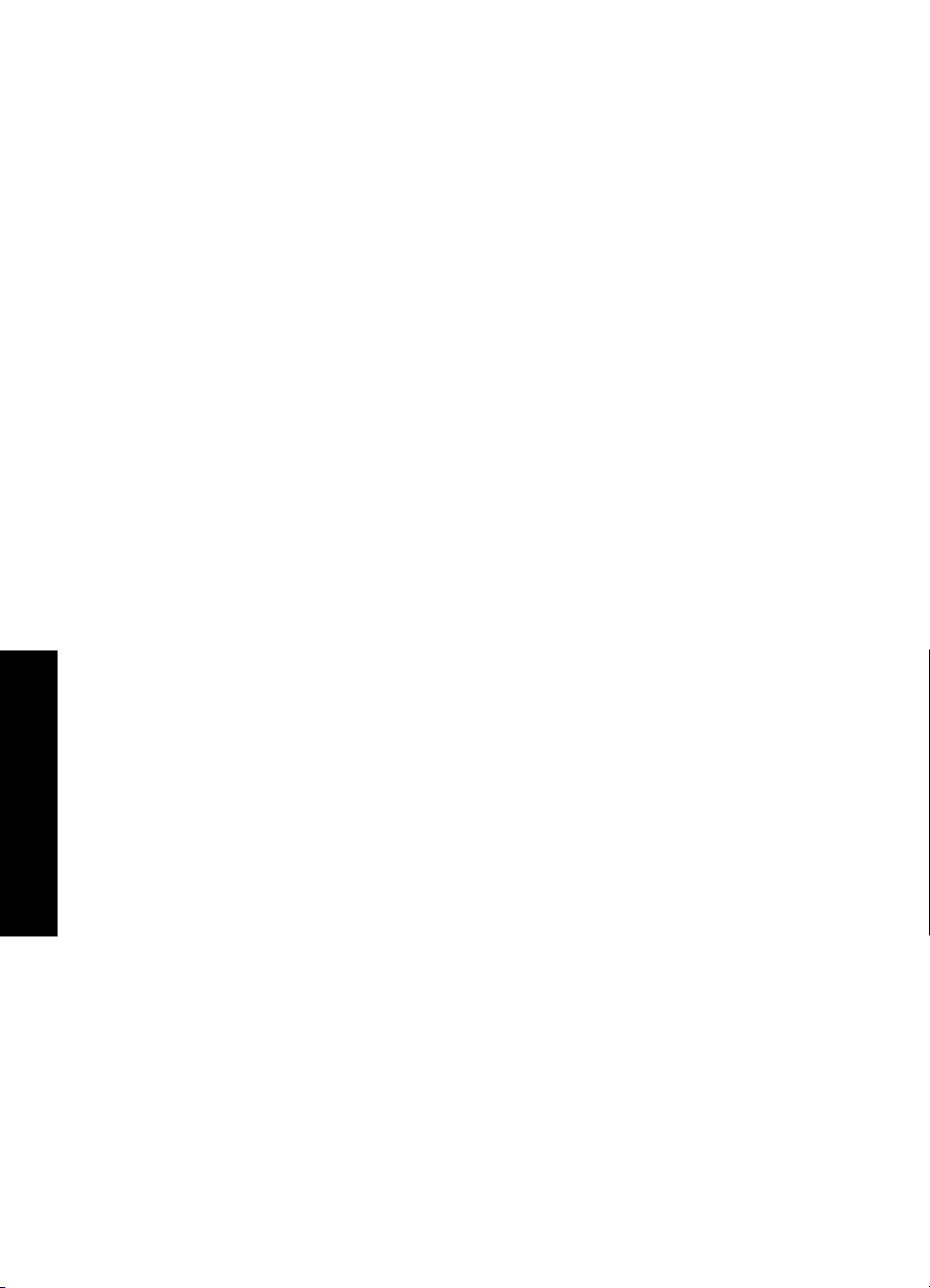
2 skyrius
Darbo pradžia
14 Darbo pradžia
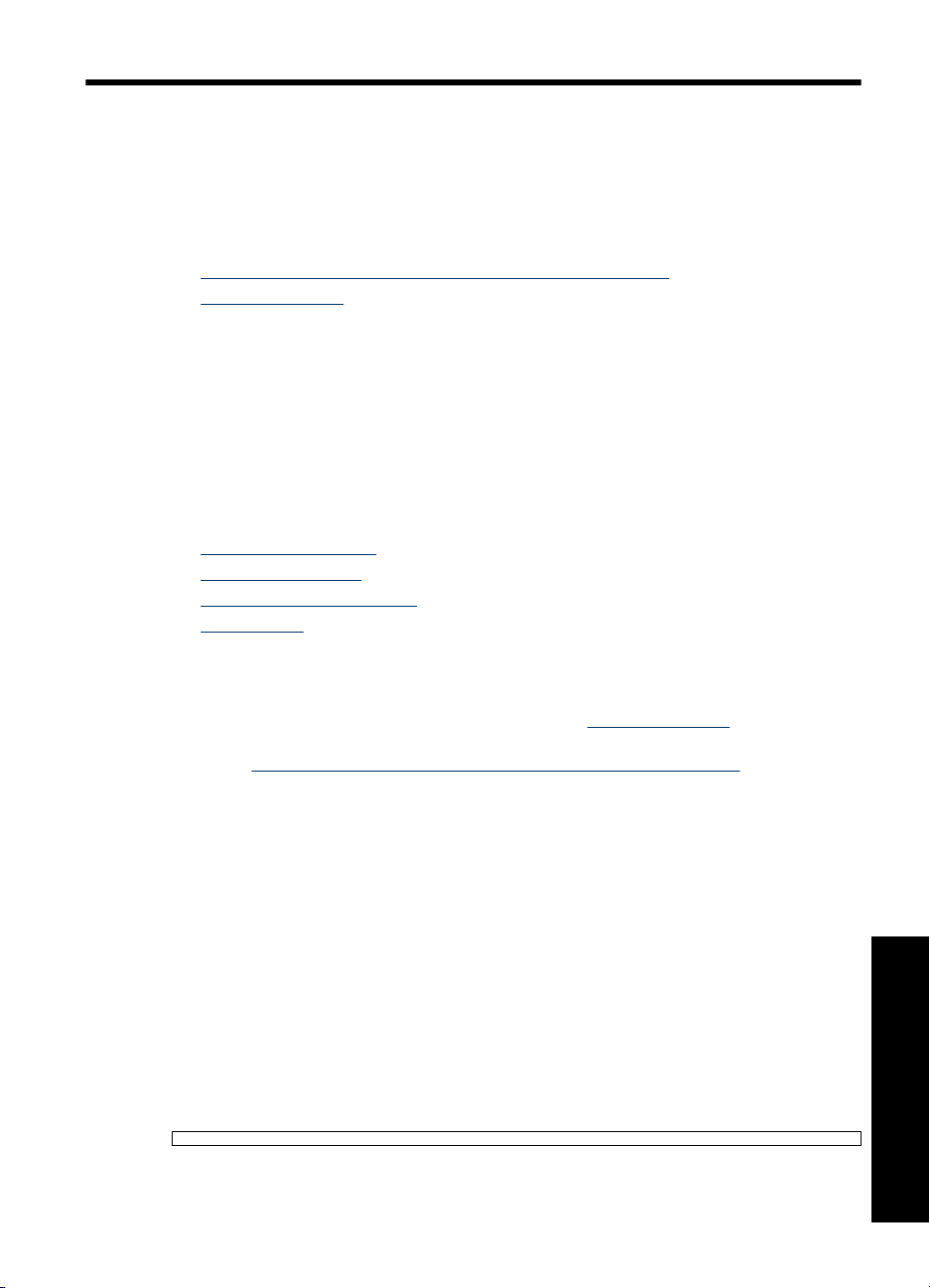
3Pagrindinė informacija apie
popierių
Išsiaiškinkite, kaip pasirinkti popieriaus rūšį, tinkamą tam tikrai spausdinimo užduočiai
atlikti, ir kaip į įvesties dėklą įdėti spausdinimo popierių.
•
Kaip pasirinkti popieriaus rūšį, tinkamiausią užduočiai atlikti
Kaip įdėti popierių
•
Kaip pasirinkti popieriaus rūšį, tinkamiausią užduočiai atlikti
Naudokite fotopopierių „HP Advanced Photo Paper“. Jis specialiai sukurtas kokybiškoms
nuotraukoms gauti naudojant spausdintuvo rašalą. Naudojant kitos rūšies fotopopierių
nuotraukos bus prastesnės kokybės.
Informacijos, koks rinkoje tiekiamas HP rašaliniams spausdintuvams sukurtas popierius
arba kaip jo įsigyti, ieškokite:
•
www.hpshopping.com (JAV)
www.hpshopping.ca (Kanada)
•
www.hp.com/eur/hpoptions (Europa)
•
www.hp.com (visos kitos šalys ar regionai)
•
Pagal numatytąją nuostatą spausdintuvas nustatytas spausdinti geriausios kokybės
nuotraukas ant fotopopieriaus „HP Advanced“. Jeigu spausdinimui naudojate kitą
popieriaus rūšį, nepamirškite pakeisti popieriaus rūšies nuostatos. Informacijos, kaip
keisti popieriaus rūšį spausdintuvo meniu, ieškokite „
puslapyje 15. Informacijos, kaip keisti popieriaus rūšį spausdinant iš kompiuterio,
ieškokite „
puslapyje 28.
Šiai spausdinimo užduočiai pakeiskite spausdinimo nuostatas,“
Kaip įdėti popierių,“
Kaip įdėti popierių
Patarimai, kaip įdėti popierių
• Nuotraukas galite spausdinti ant mažo formato popieriaus, pvz., 10 x 15 cm (4 x 6
colių) fotopopieriaus, kartotekinių kortelių, „L-size“ kortelių arba Hagaki kortelių.
Paprastą popierių, pvz., kartotekines korteles, naudokite tik juodraščiams, kai
spausdinimo kokybė nėra svarbi.
•Prieš dėdami popierių, atstumkite popieriaus pločio kreiptuvą ir padarykite popieriui
vietos. Įdėję popierių vėl švelniai prispauskite popieriaus pločio kreiptuvą prie
popieriaus krašto, kad popierius visada liktų tiesiai.
• Vienu metu spausdintuve turi būti vienos rūšies ir vieno dydžio popierius. Įvesties
dėkle neturi būti skirtingos rūšies ar skirtingo dydžio popieriaus.
Pagrindinė informacija apie popierių
Pagrindinė informacija apie popierių 15
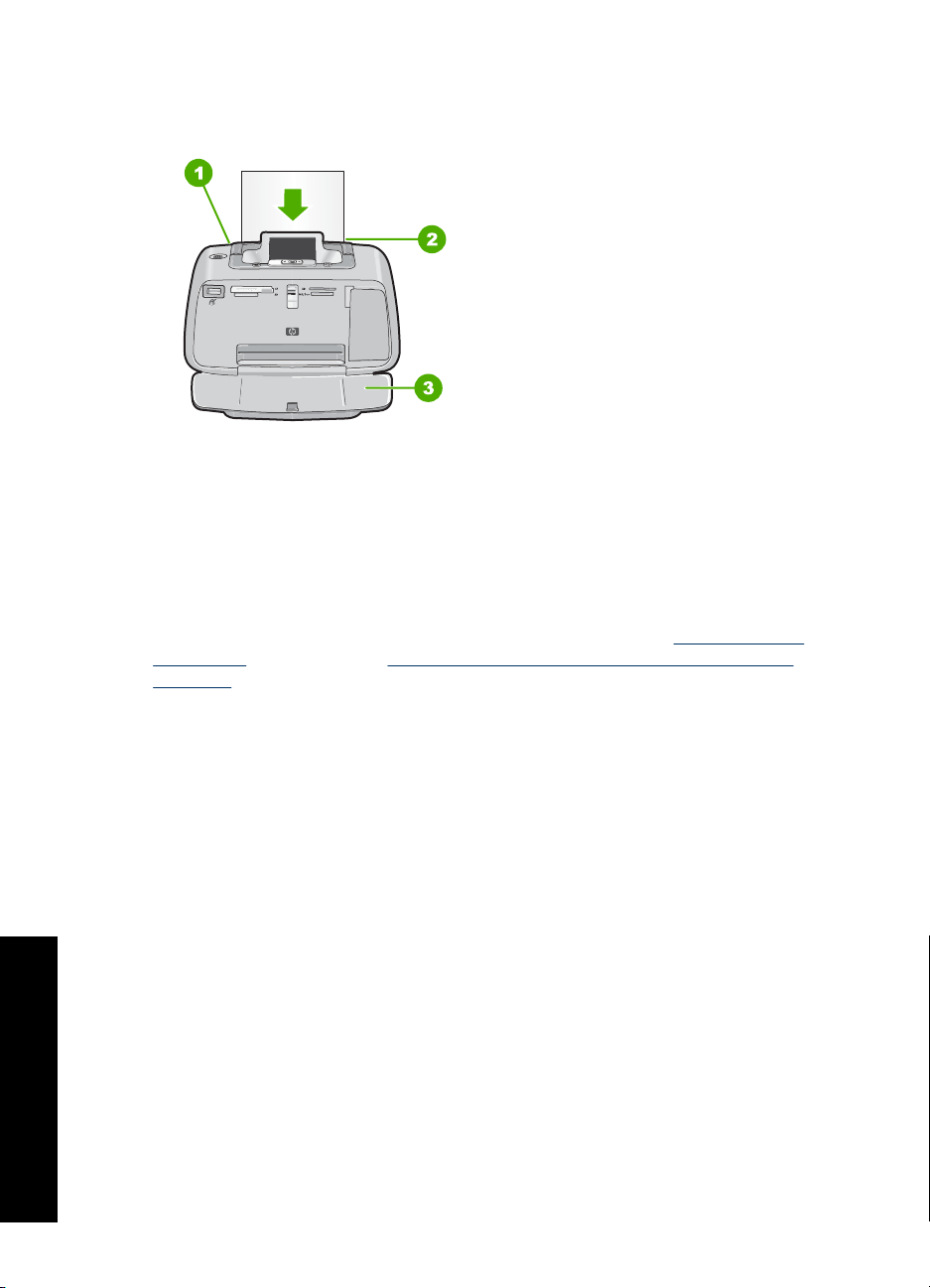
3 skyrius
Kaip įdėti popieriaus
1. Atidarykite išvesties dėklą. Įvesties dėklas atsidarys automatiškai.
2. Įdėkite iki 20 lapų popieriaus spausdinamąja arba blizgiąja puse spausdintuvo priekio
link. Jei naudojate popierių su skirtukais, įdėkite jį taip, kad skirtukas būtų pabaigoje.
Dėdami stumtelėkite popierių kairiosios įvesties dėklo pusės link ir tvirtai spauskite jį
žemyn, kol sustos.
3. Sureguliuokite popieriaus pločio kreiptuvą taip, kad jis priglustų prie popieriaus krašto,
bet jo nesulenktų.
Jei spausdinate iš kompiuterio, spausdintuvo dialogo lange pakeiskite popieriaus rūšį ir
kitas spausdintuvo nuostatas. Išsamesnės informacijos ieškokite „
Spausdinimas iš
kompiuterio,“ puslapyje 23 ir „Šiai spausdinimo užduočiai pakeiskite spausdinimo
nuostatas,“ puslapyje 28.
Kai spausdinate iš kompiuterio, galite pasirinkti iš didesnio popieriaus dydžių skaičiaus,
nei kai spausdinate ne iš kompiuterio. Kai spausdinate ne iš kompiuterio, spausdintuvas
pats nustato naudojamo popieriaus dydį.
Pagrindin
ė informacija apie popierių
16 Pagrindinė informacija apie popierių
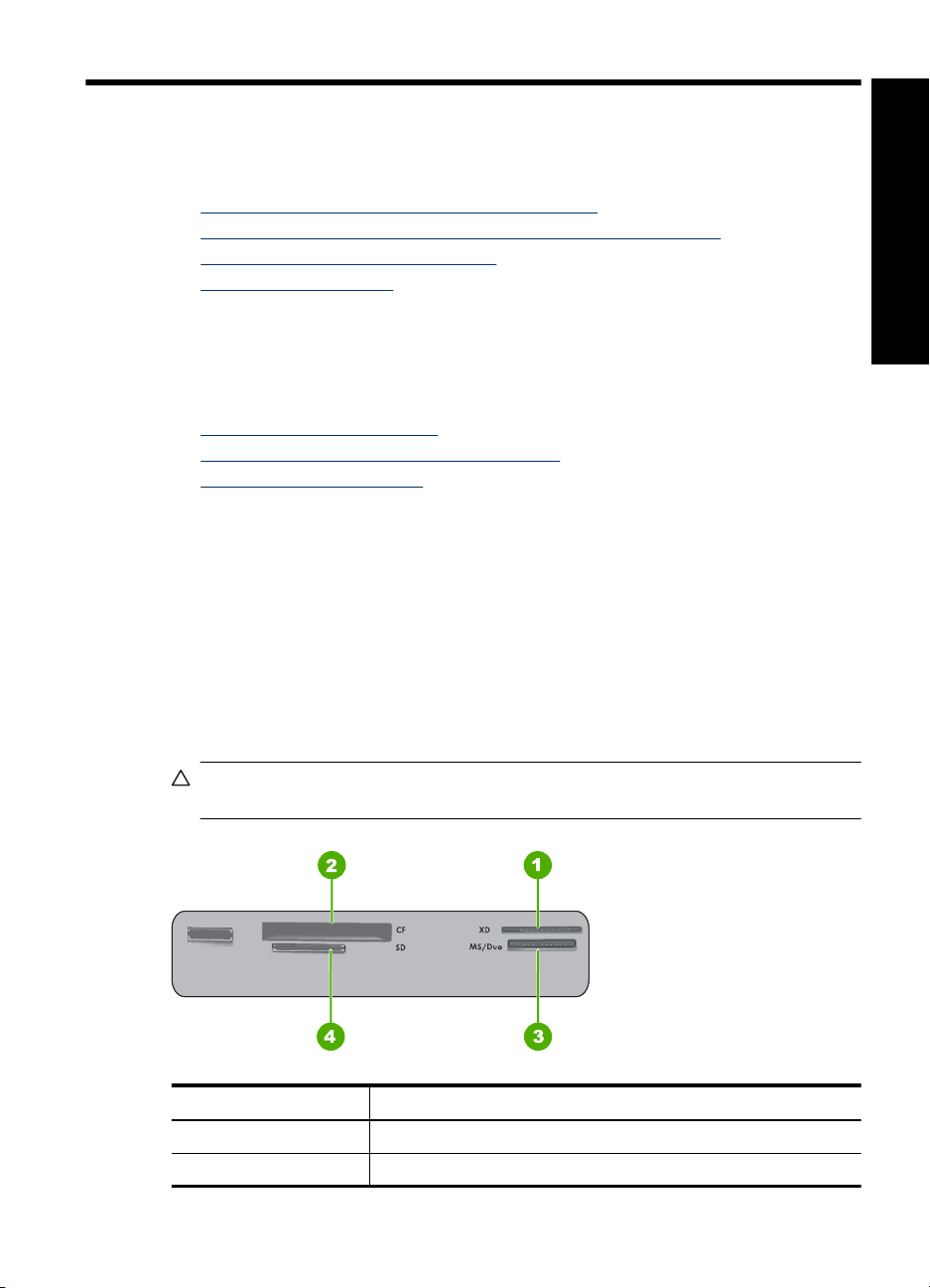
4 Spausdinimas be kompiuterio
Šiame skyriuje pateikiama informacija šiomis temomis:
•
Spausdinimas iš atminties kortelės be kompiuterio
Spausdinimas iš „PictBridge“ patvirtinto fotoaparato arba įrenginio
•
Spausdinimas iš „Bluetooth“ įrenginio
•
Nuotraukų paryškinimas
•
Spausdinimas iš atminties kortelės be kompiuterio
Šiame skyriuje aprašoma, kaip spausdinti atminties kortelėje esančias skaitmenines
nuotraukas.
•
Palaikomos atminties kortelės
Nuotraukų spausdinimas iš atminties kortelės
•
Atminties kortelės išėmimas
•
Palaikomos atminties kortelės
Spausdintuvas „The HP Photosmart“ gali perskaityti daugybės atminties kortelių
duomenis. Šios kortelės pagamintos kelių pardavėjų ir gali būti įvairaus atminties dydžio.
• „CompactFlash“, I ir II tipo
• „MultiMediaCard“
•„Secure Digital“
•„Memory Stick“
• „xD-Picture Card“
• „miniSD Card“ su „SD“ adapteriu
Įspėjimas Naudodami nepalaikomas atminties korteles, galite sugadinti atminties
kortelę ir spausdintuvą.
Spausdinimas be kompiuterio
Etiketė Aprašas
1 „xD-Picture Card“
2 „CompactFlash“, I ir II tipo
Spausdinimas be kompiuterio 17
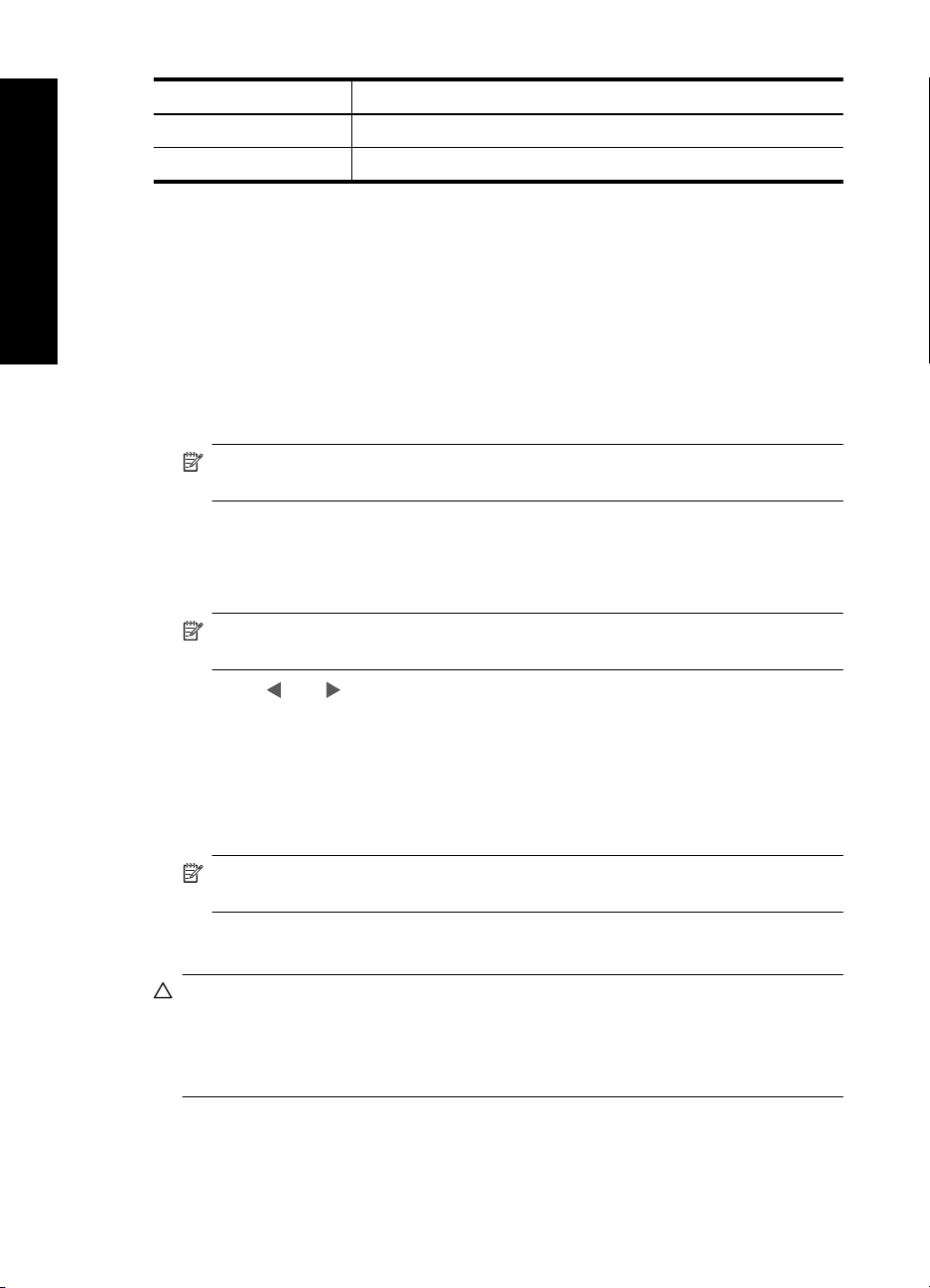
4 skyrius
(tęsinys)
Etiketė Aprašas
Spausdinimas be kompiuterio
3 „Memory Stick“
4 „Secure Digital“, „MultiMediaCard“ (MMC)
Nuotraukų spausdinimas iš atminties kortelės
Svarbu: Nuotraukos akimirksniu išdžiūsta, ir vos išspausdintas jas galima liesti. Tačiau
HP rekomenduoja išspausdintų nuotraukų iškart į albumą ar pluoštą nedėti, o 3 minutes
palikti, kad paviršius nudžiūtų ir spalvos visiškai išryškėtų.
Vienos nuotraukos spausdinimas
1. Peržiūrėkite įdėtoje atminties kortelėje esančias nuotraukas.
2. Ekrane turi būti rodoma nuotrauka, kurią norite spausdinti.
3. Paspauskite Print (Spausdinti).
Pastaba Kad atspausdintumėte papildomų vaizdo kopijų, dar kartą spauskite
Print (spausdinti).
Kelių nuotraukų spausdinimas
1. Peržiūrėkite įdėtoje atminties kortelėje esančias nuotraukas.
2. Spauskite Print (spausdinti), kad spausdintumėte dabartinę nuotrauką.
Pastaba Kad atspausdintumėte papildomų vaizdo kopijų, dar kartą spauskite
Print (spausdinti).
3. Spauskite arba , kad surastumėte kitą nuotrauką, kurią norite spausdinti.
Nebūtina laukti, kol bus atspausdinta pirmoji nuotrauka.
Fotoaparatu parinktų nuotraukų spausdinimas
1. Įdėkite atminties kortelę, kurioje yra fotoaparatu išrinktos (DPOF) nuotraukos.
2. Pasirinkite Yes (taip), kai spausdintuve pasirodys užklausa, ar norite spausdinti
fotoaparate pasirinktas nuotraukas, tada spauskite Print (spausdinti).
Pastaba Kad atspausdintumėte papildomų vaizdo kopijų, dar kartą spauskite
Print (spausdinti).
Atminties kortelės išėmimas
Įspėjimas Neištraukite atminties kortelės, kol mirksi atminties kortelės lemputė.
Mirksinti lemputė reiškia, kad spausdintuvas ar kompiuteris skaito atminties kortelės
duomenis. Palaukite, kol lemputė nustos mirksėti. Ištraukę atminties kortelę, kai
skaitoma jos informacija, galite pažeisti kortelės informaciją ar sugadinti spausdintuvą
ir kortelę.
Atminties kortelės išėmimas
▲ Kai spausdintuvo atminties kortelės lemputė nemirksi, išimti kortelę iš lizdo yra saugu.
18 Spausdinimas be kompiuterio
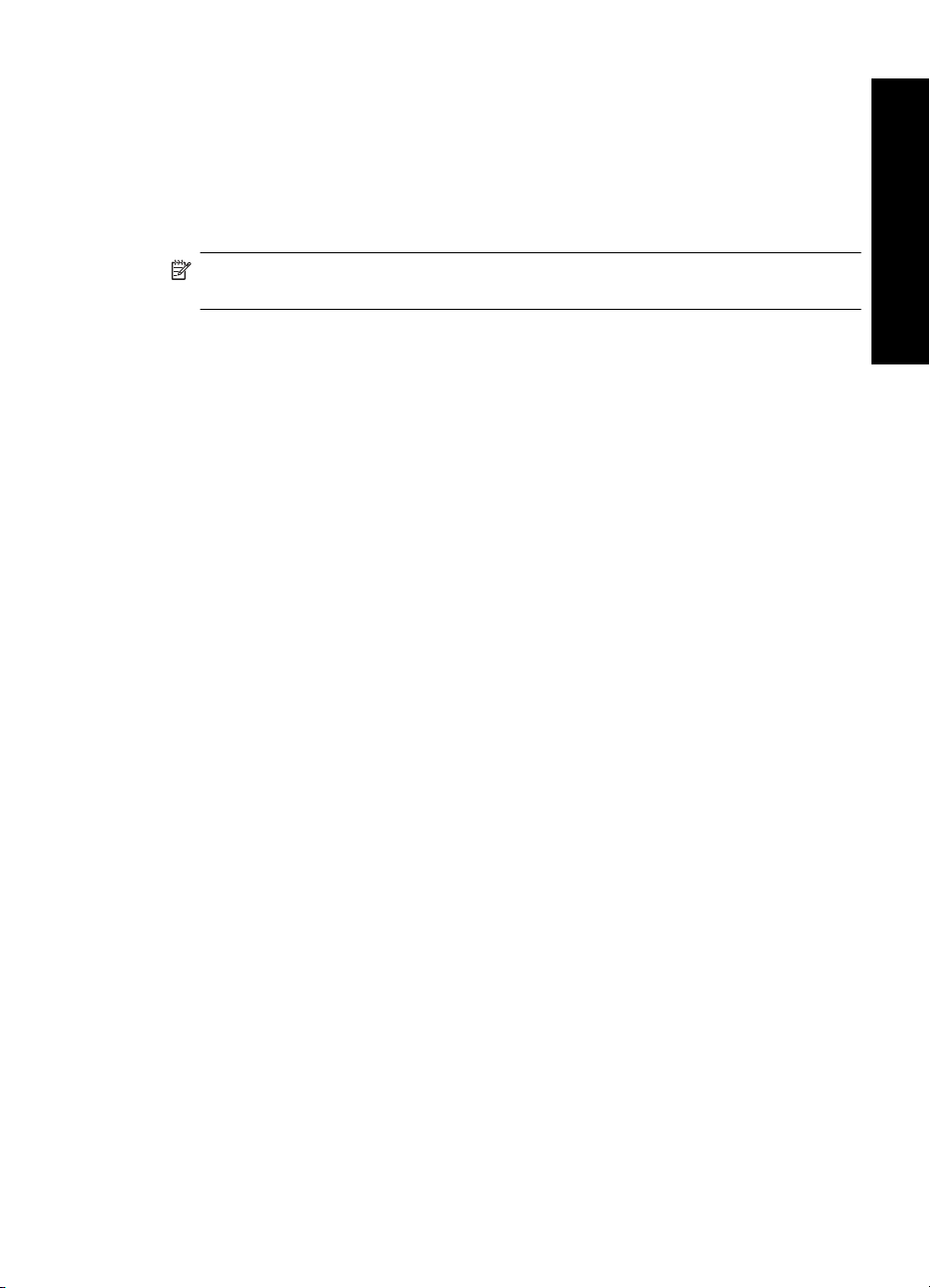
Spausdinimas iš „PictBridge“ patvirtinto fotoaparato arba įrenginio
Šiame skyriuje aprašoma spausdinimo iš „PictBridge“ skaitmeninio fotoaparato darbo
tvarka. Spausdinimo iš kitų „PictBridge“ įrenginių, pavyzdžiui, telefonų fotoaparatų ir kitų
vaizdo fiksavimo įrenginių, darbo tvarka yra labai paprasta. Konkrečios informacijos
ieškokite dokumentacijoje, pateiktoje kartu su „PictBridge“ prietaisu.
Pastaba Jei spausdinimo metu atjungsite fotoaparatą, visos spausdinimo užduotys
bus atšauktos.
Kaip spausdinti iš „PictBridge“ patvirtinto fotoaparato
1. Įdėkite į spausdintuvą fotopopieriaus „HP Advanced".
2. Įjunkite „PictBridge“ patvirtintą skaitmeninį fotoaparatą.
3. Įsitikinkite, kad fotoaparato USB konfigūracija nustatyta kaip „Digital
Camera" (skaitmeninis fotoaparatas), tada USB kabeliu, pateiktu kartu su
fotoaparatu, prijunkite fotoaparatą prie fotoaparato lizdo. Fotoaparatui jungiantis prie
spausdintuvo, „PictBridge“ lemputė blyksi žalia spalva, tada nustoja blyksėti ir dega
žalia šviesa.
Išsamesnės informacijos apie USB lizdų konfigūravimą ieškokite fotoaparato
dokumentacijoje. Nuostatos pavadinimas ir jos pasirinktys gali skirtis kitų gamintojų
fotoaparatuose.
4. Jei fotoaparate jau pasirinkote nuotraukas spausdinimui, jame bus atidarytas dialogo
langas Print DPOF Photos? (spausdinti DPOF nuotraukas?). Pasirinkite No (ne) ir
praleiskite jau pasirinktų nuotraukų spausdinimą. DPOF (Digital Print Order Format)
(skaitmeninio spausdinimo tvarkos formatas) leidžia vartotojui pažymėti nuotraukas
skaitmeniniame fotoaparate spausdinti, taip pat jame yra kita vaizdo informacija,
pavyzdžiui, norimų atspausdinti kopijų skaičius.
5. Nuotraukų spausdinimui naudokite fotoaparato valdiklius ir pasirinktis. Išsamesnės
informacijos ieškokite fotoaparato dokumentacijoje. Kol nuotraukos spausdinamos,
maitinimo ir „PictBridge“ lemputės blyksi.
Svarbu: Nuotraukos akimirksniu išdžiūsta, ir vos išspausdintas jas galima liesti. Tačiau
HP rekomenduoja išspausdintų nuotraukų iškart į albumą ar pluoštą
palikti, kad paviršius nudžiūtų ir spalvos visiškai išryškėtų.
Spausdinimas iš „Bluetooth“ įrenginio
Spausdinimas be kompiuterio
nedėti, o 3 minutes
Šiame skyriuje aprašoma, kaip spausdinti iš bet kurio įrenginio naudojant „Bluetooth“
technologiją, skirtą ryšiui trumpais atstumais ir leidžiančią nenaudojant laidų sujungti
įvairiausius įrenginius.
Kad naudotumėte prisijungimą tarp „Bluetooth“ ir spausdintuvo „HP Photosmart A520
series“, privalote įsigyti ir prijungti papildomą „HP Bluetooth
adapterį prie fotoaparato lizdo, esančio spausdintuvo priekyje. Jei norite išmokti
spausdinti iš „Bluetooth“ įrenginio, pažiūrėkite su „Bluetooth“ adapteriu gautą
dokumentaciją.
Spausdinimas iš „PictBridge“ patvirtinto fotoaparato arba įrenginio 19
®
“ belaidį spausdintuvo
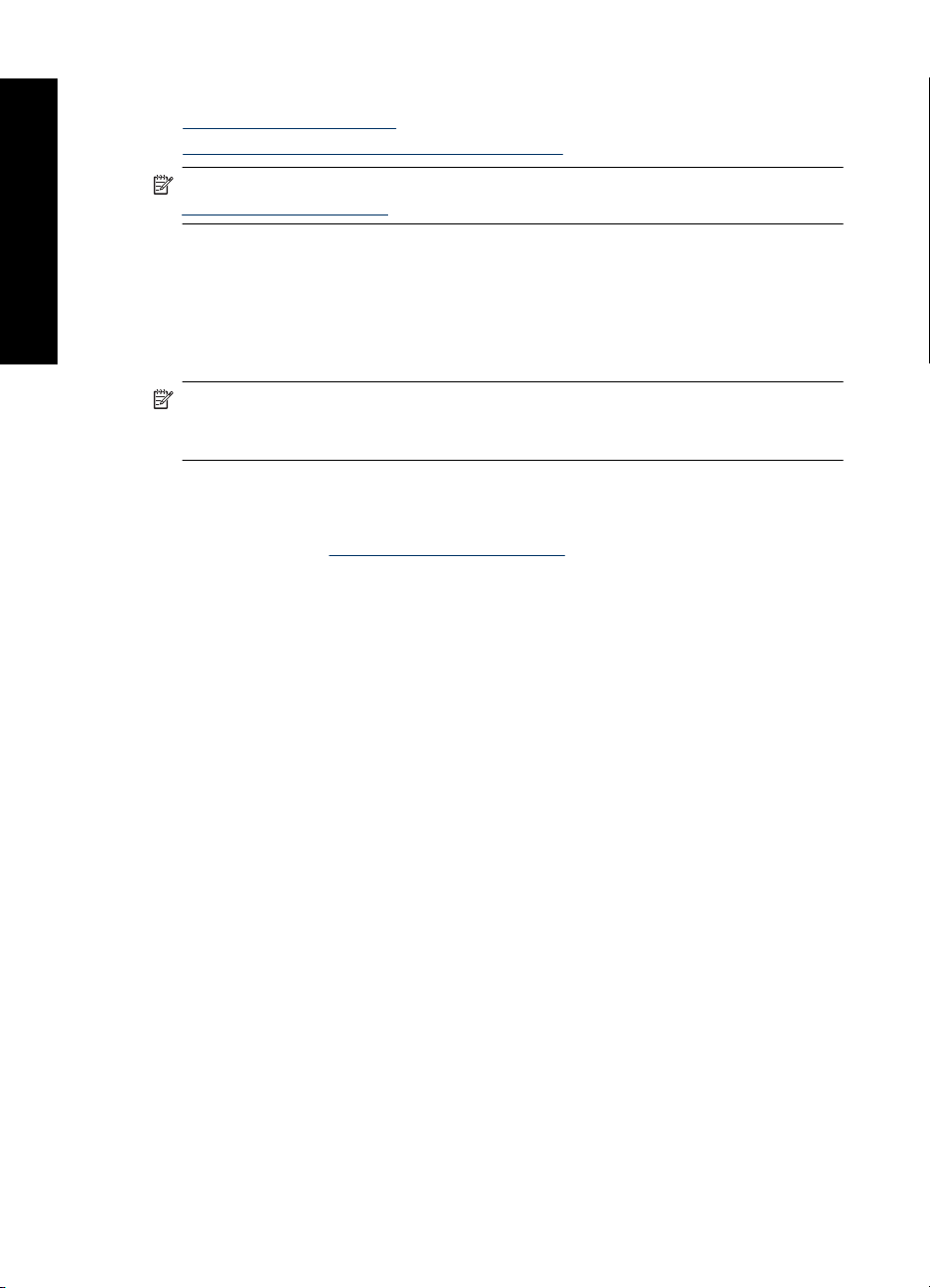
4 skyrius
Šiame skyriuje pateikiamos tokios temos:
•
Spausdinimas be kompiuterio
„Bluetooth“ konfigūravimas
Nuotraukų spausdinimas iš „Bluetooth“ įrenginio
•
Pastaba Daugiau informacijos apie „Bluetooth“ belaidę technologiją ir HP ieškokite
www.hp.com/go/bluetooth.
„Bluetooth“ konfigūravimas
Kad naudotumėte belaidę technologiją „Bluetooth“, privalote sukonfigūruoti ir
spausdintuvą, ir kompiuterį. „Bluetooth“ konfigūracija priklauso nuo jūsų naudojamos
„Bluetooth“ programinės įrangos. Šiame skyriuje pateikiamos „Bluetooth“ instrukcijos,
kaip naudoti „Widcomm“ programinę įrangą.
Pastaba Prieš konfigūruodami spausdintuvą įsitikinkite, kad įrenginio, kurį jungiate
prie spausdintuvo, „Bluetooth“ ryšys veikia tinkamai. Instrukcijas rasite
dokumentacijoje, pridėtoje prie „Bluetooth“ įrenginio.
Kaip konfigūruoti „Bluetooth“ nuostatas kompiuteryje
1. Atidarykite dialogo langą Toolbox (įrankių rinkinys). Išsamesnės informacijos
ieškokite skyriuje „
2. Spustelėkite skirtuką Configure Bluetooth Settings (konfigūruoti „Bluetooth“
nuostatas).
3. Atlikite pakeitimus ir spustelėkite Apply (taikyti).
Įrankių rinkinio dialogo langas,“ puslapyje 39.
Kaip kompiuteryje konfigūruoti programinę įrangą „Widcomm Bluetooth“
1. „Bluetooth“ dėkle dešiniuoju pelės klavišu spustelėkite „Bluetooth“ piktogramą ir
pasirinkite Explore My Bluetooth Places (ieškoti mano „Bluetooth“ srityse).
2. Meniu „Bluetooth Tasks“ („Bluetooth“ užduotys) spustelėkite View devices in
Range (rodyti pasiekiamus įrenginius).
3. Kai spausdintuvas pasirodo įrenginių sąraše, spustelėkite spausdintuvo piktogramą,
tada spustelėkite OK (gerai).
4. Pasirinkite šifravimo pasirinktį Yes (taip) arba No (ne):
Jei nustatytas saugumo lygis yra High (aukštas), pasirinkite Yes (taip) ir spustelėkite
Next (kitas). Jūsų bus paprašyta įvesti slaptažodį.
a. Jei norite rasti slaptažodį, spausdintuvo valdymo skydelyje paspauskite mygtuk
Menu (meniu).
b. Pasirinkite Bluetooth, tada pasirinkite Display Passkey (rodyti slaptažodį).
Slaptažodis pasirodo spausdintuvo ekrane.
c. Įveskite slaptažodį lauke Bluetooth Pin Code („Bluetooth“ PIN kodas) ir
spustelėkite OK (gerai).
5. „Windows“ valdymo skyde spustelėkite Printers& Faxes (spausdintuvai, fakso
aparatai), tada spustelėkite Add Printer (pridėti spausdintuvą).
6. Spustelėkite Local Printer (vietinis spausdintuvas), tada spustelėkite Next (kitas).
Pasirodo dialogo langas Printer Properties (spausdintuvo ypatybės).
7. Spustelėkite skirtuką General (bendra), sugalvokite spausdintuvui vardą ir jį įveskite.
8. Spragtelėkite OK (gerai).
20 Spausdinimas be kompiuterio
ą
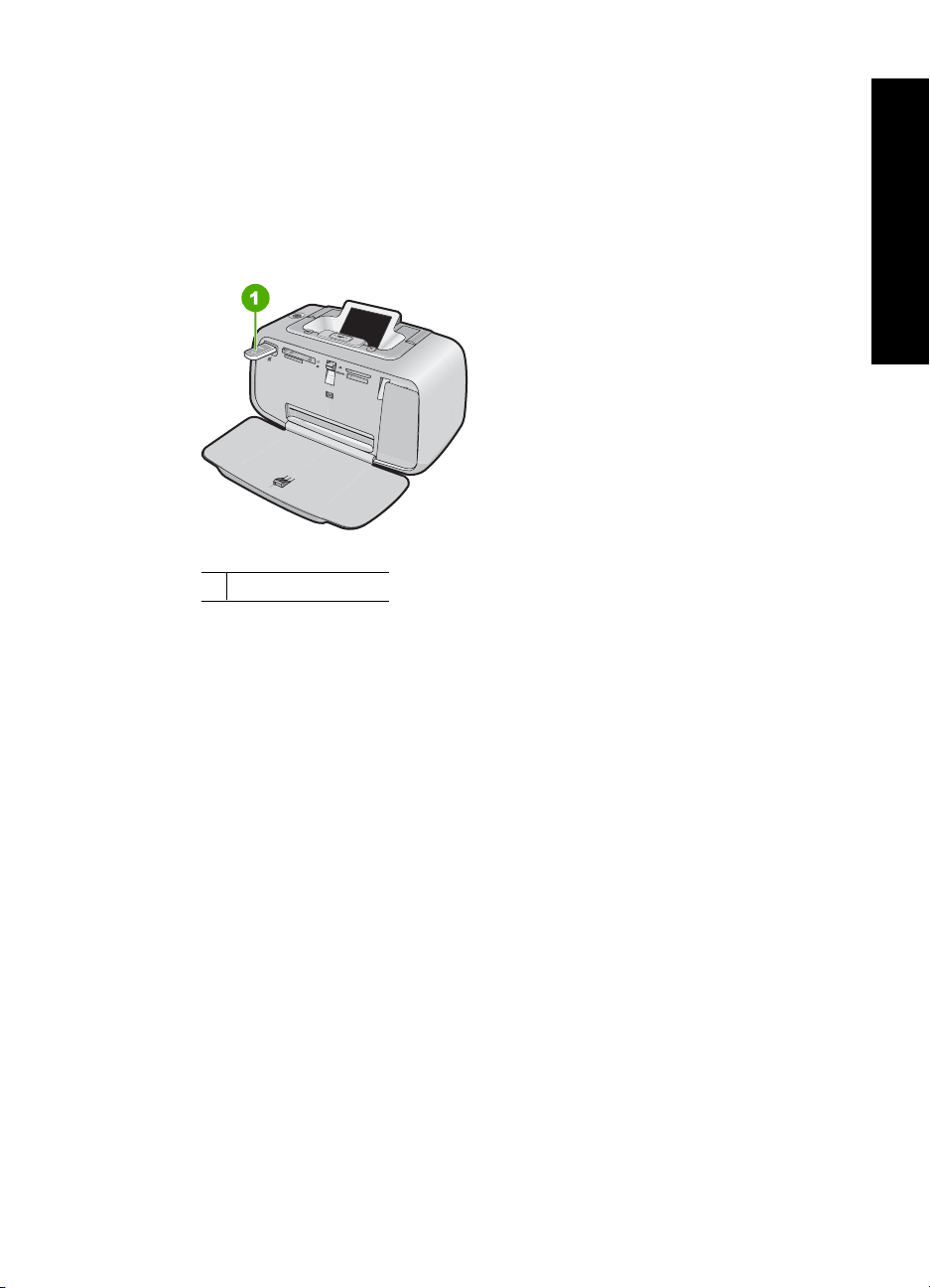
Nuotraukų spausdinimas iš „Bluetooth“ įrenginio
Pagrindinė spausdinimo iš visų įrenginių su belaide „Bluetooth“ technologija procedūra
yra vienoda. Išsamesnės informacijos ieškokite dokumentacijoje, gautoje kartu su
„Bluetooth“ įrenginiu.
Kaip spausdinti iš „Bluetooth“ įrenginio
1. Prijunkite „Bluetooth“ adapterį prie spausdintuvo fotoaparato prievado.
Iliustracija 4-1 Valdymo skydelis
1 „Bluetooth“ adapteris
2. Nustatykite įrenginį, kad jis ieškotų galimų „Bluetooth“ spausdintuvų.
3. Kai spausdintuvo „HP Photosmart A520 series“ pavadinimas pasirodys įrenginio
ekrane, pasirinkite jį.
4. Iš „Bluetooth“ įrenginio nusiųskite spausdinimo užduotį į spausdintuvą. Specialių
instrukcijų, kaip pradėti spausdinimo užduotį, ieškokite „Bluetooth“ įrenginio
dokumentacijoje.
Spausdinimas be kompiuterio
Nuotraukų paryškinimas
Jūsų „HP Photosmart A520 series“ yra dvi ypatybės, skirtos vaizdams paryškinti: raudonų
akių efekto mažinimas ir „Photo Fix" (nuotraukos taisymas).
Raudonų akių efekto mažinimo ypatybė yra numatytoji, kai įjungiate spausdintuvą. Ji
sumažina raudonų akių efektą, kuris kartais atsiranda fotografuojant su blykste. Jei norite
spausdinti nuotrauką nenaudodami šios ypatybės, galite išjungti ją paspausdami
mygtuką Red Eye (raudonų akių efektas) valdymo skydelyje. Paspausdami šį mygtuką
dar kartą, vėl įjungsite raudonų akių efekto ypatybę.
Su funkcija „Photo Fix“ (nuotraukų taisymas) naudojant „HP Real Life“ technologijas
automatiškai pagerinama nuotraukų kokybė:
• Paryškinamos blankios nuotraukos
• Pagerinamos nuotraukos tamsios sritys nepakenkiant šviesioms.
• Pagerina nuotraukų skaistį, spalvas ir kontrastingumą.
„Photo Fix" (nuotraukos taisymas) yra numatytasis, kai pirmą kartą įjungiate
spausdintuvą. Jei nuotrauką norite spausdinti nenaudodami „Photo Fix" (nuotraukos
Nuotraukų paryškinimas 21
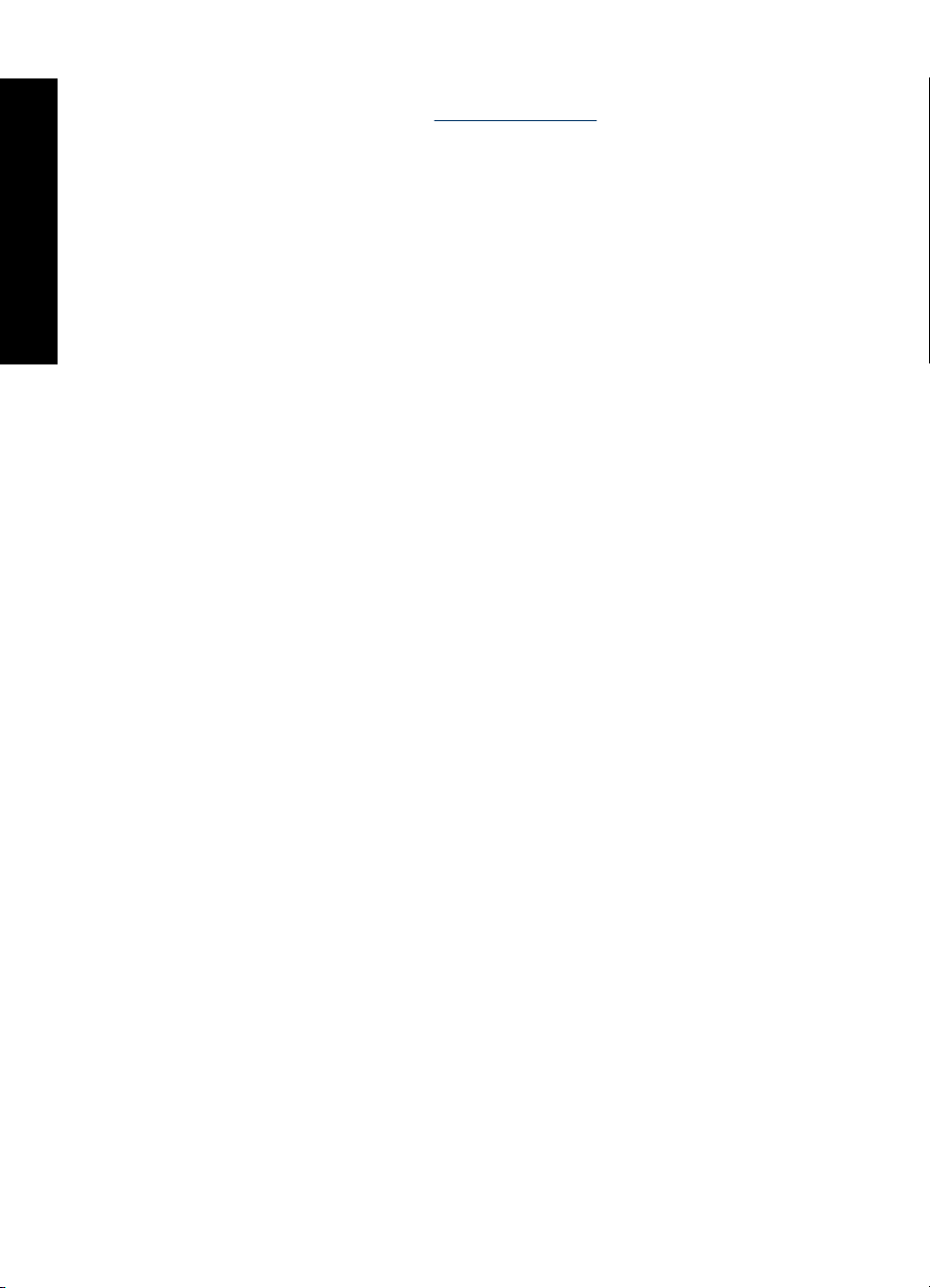
Spausdinimas be kompiuterio
4 skyrius
taisymas) pagerinimų, spausdintuvo meniu išjunkite „Photo Fix" (nuotraukos taisymas).
Išsamesnės informacijos ieškokite „
Spausdintuvo meniu,“ puslapyje 11.
„Photo Fix“ (nuotraukos taisymas) išjungiamas, kol vėl jo įjungsite.
22 Spausdinimas be kompiuterio
